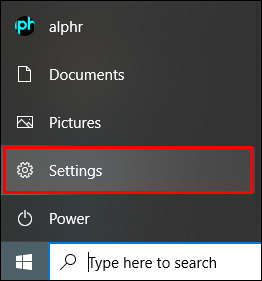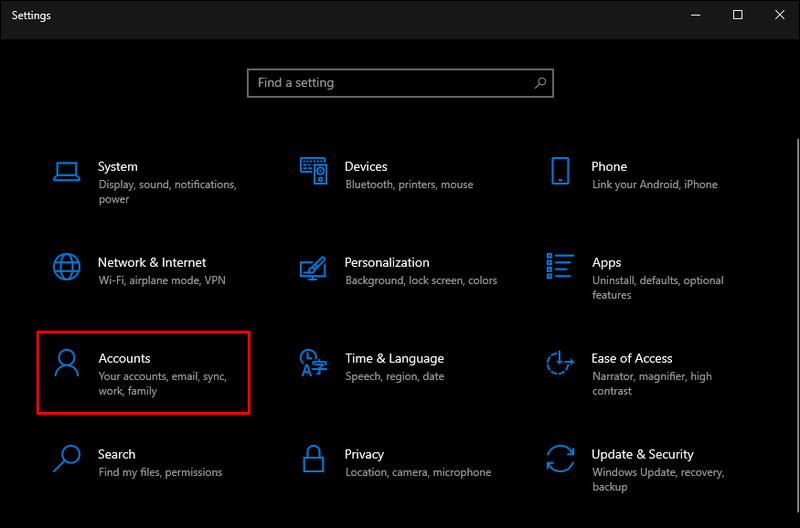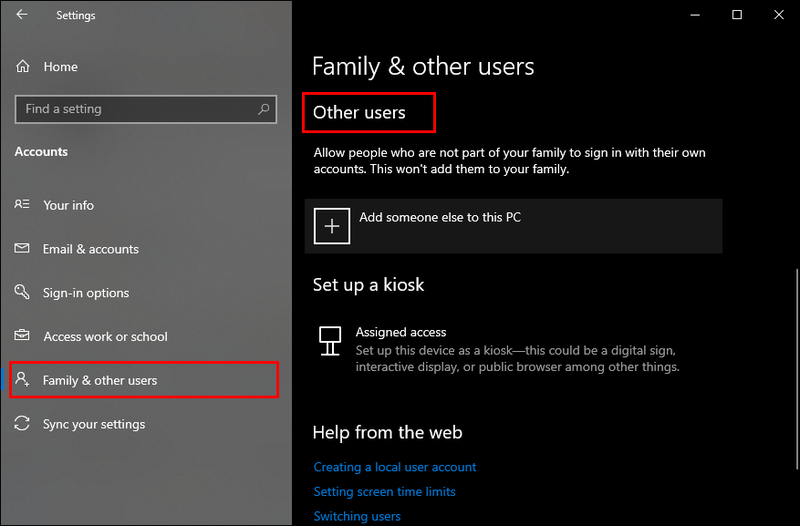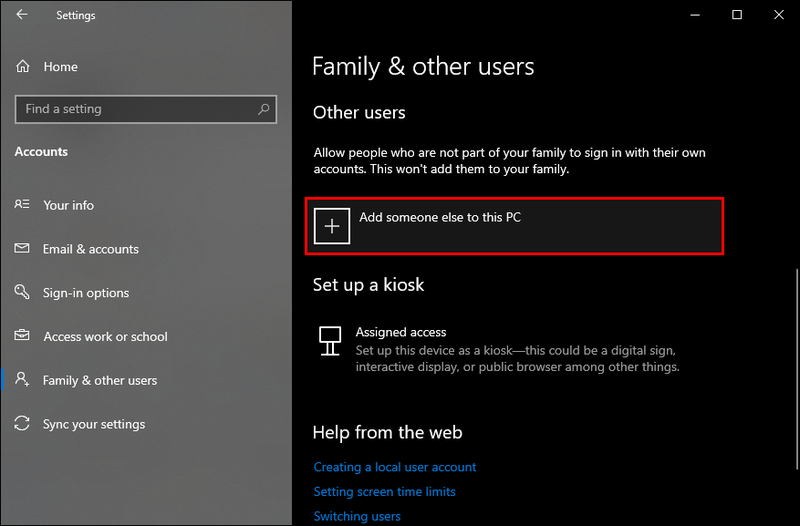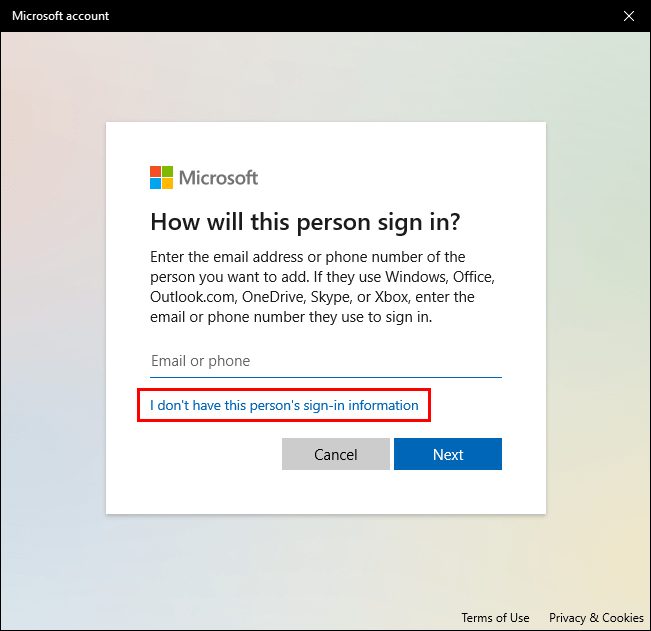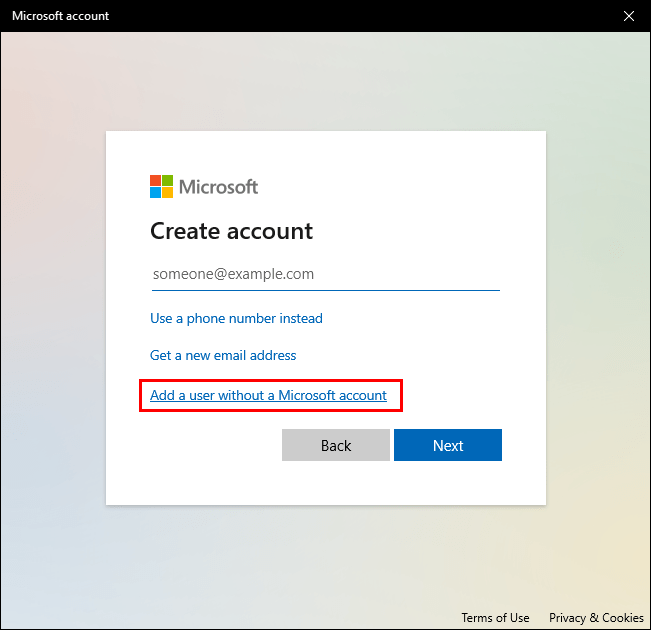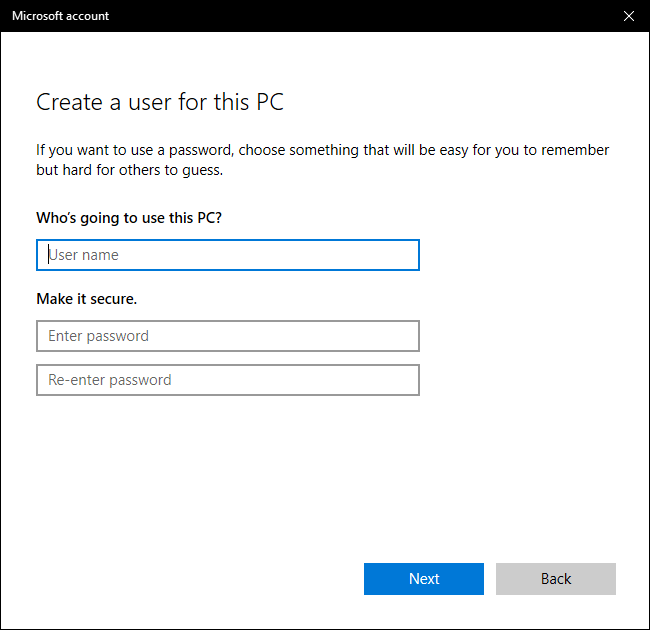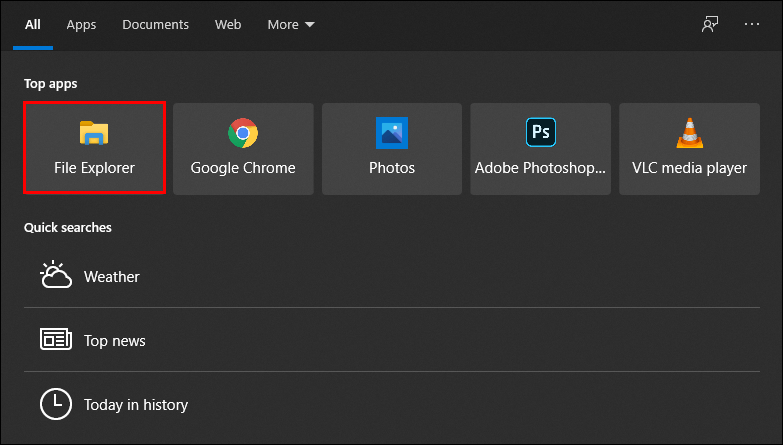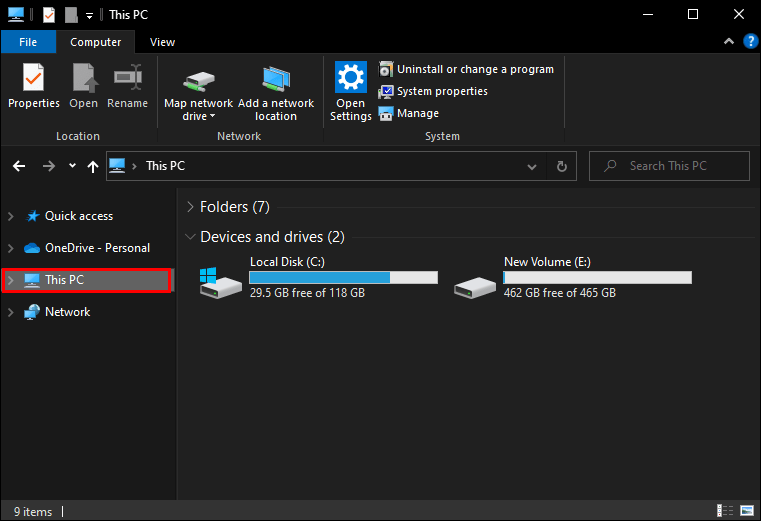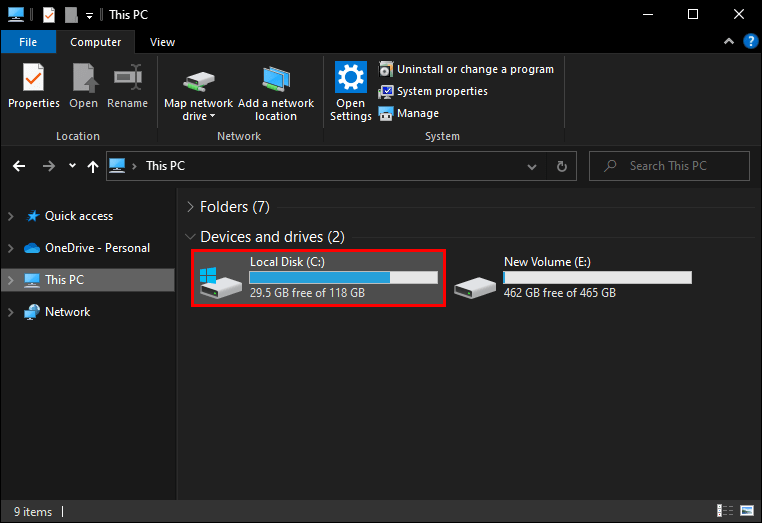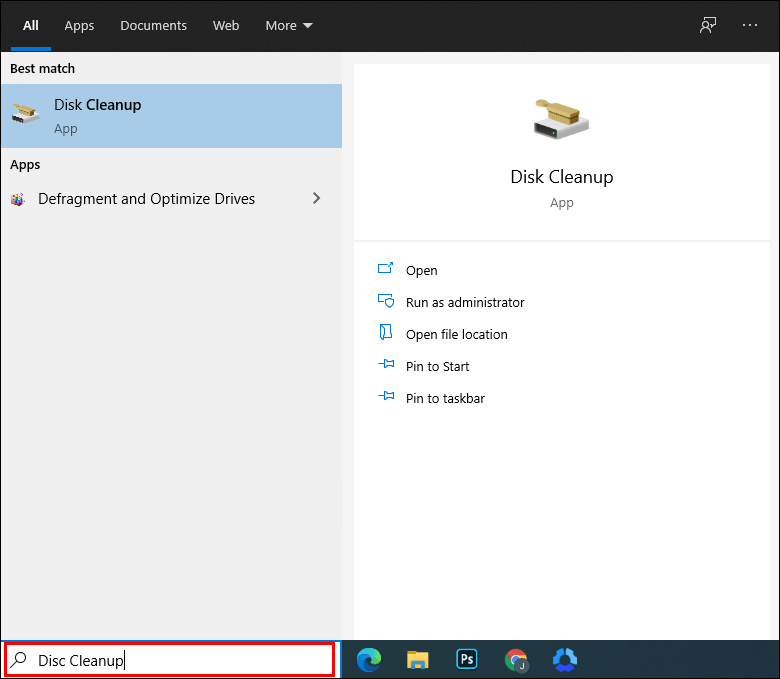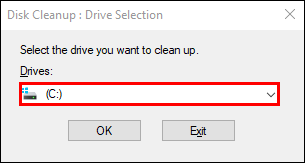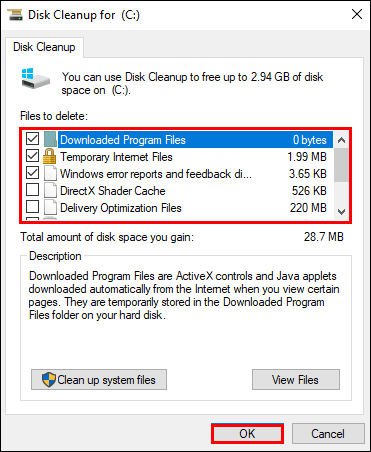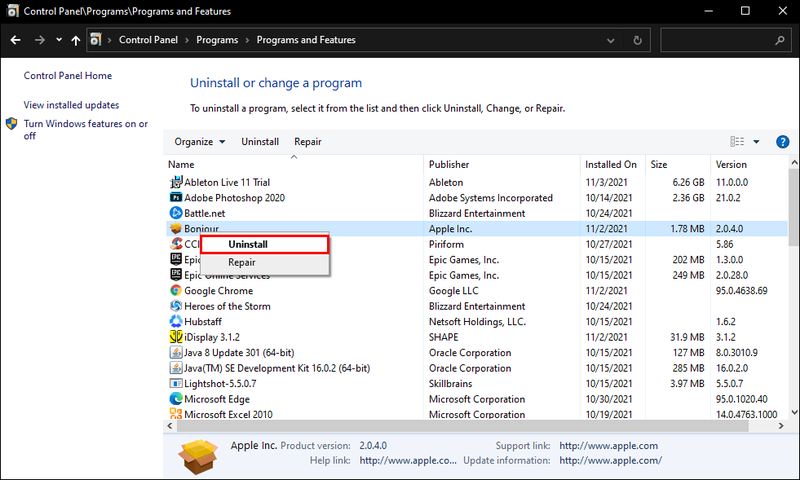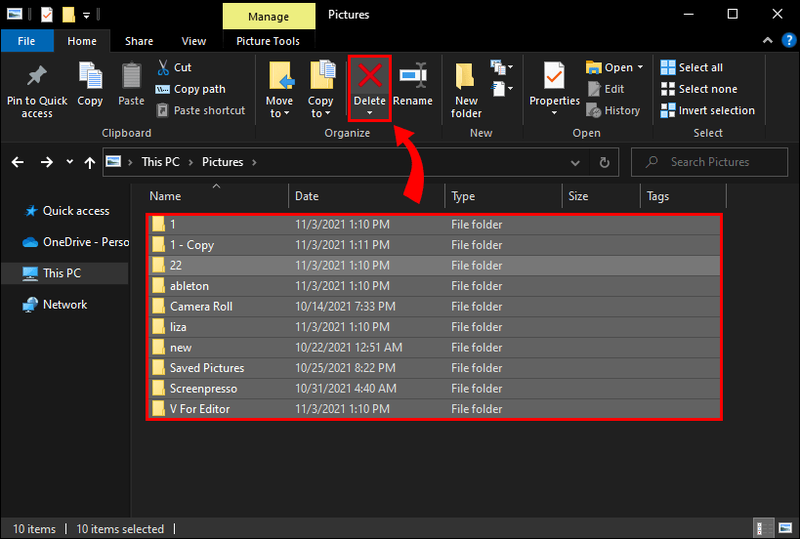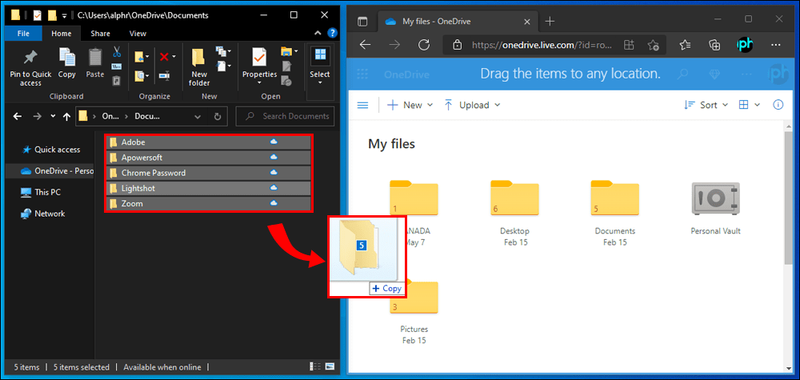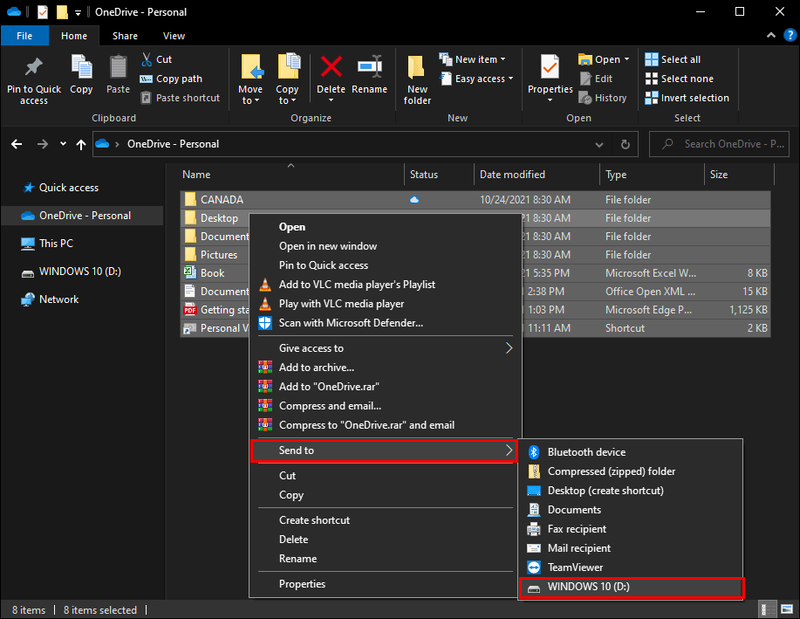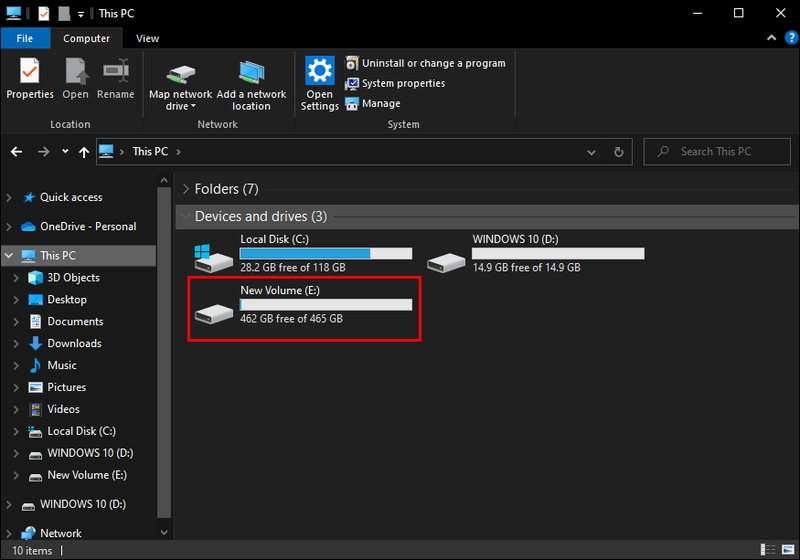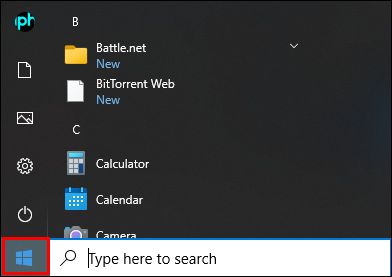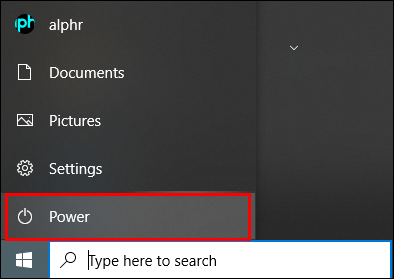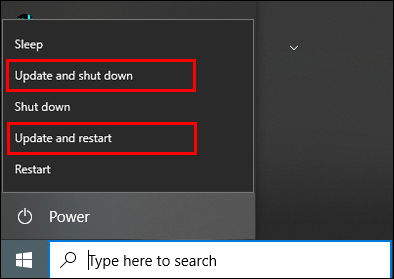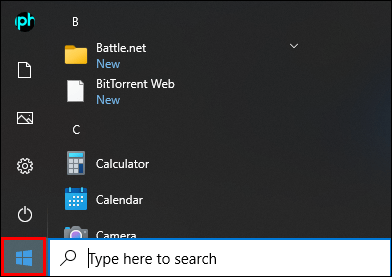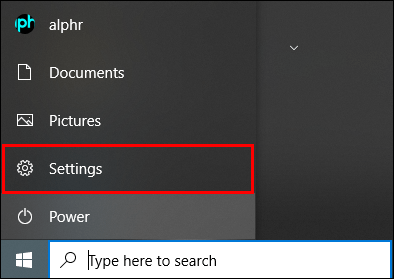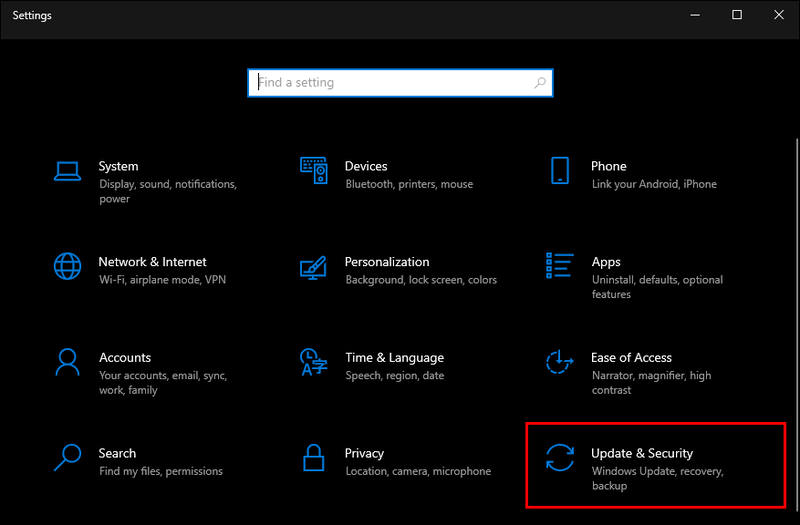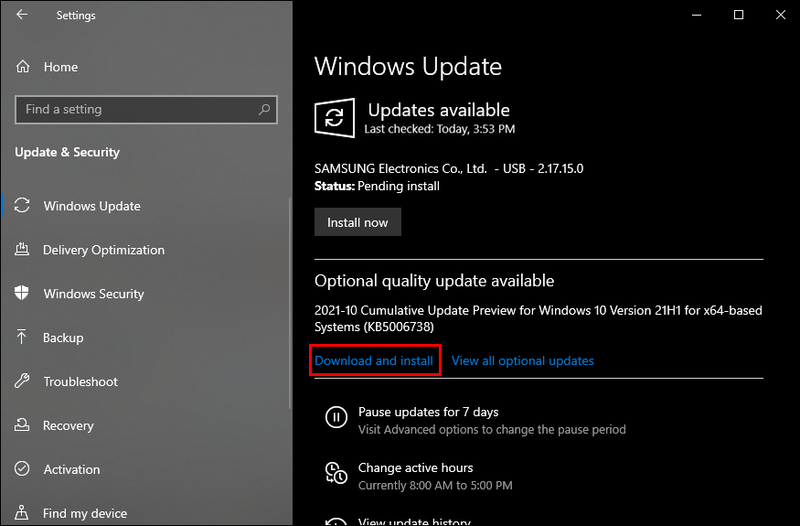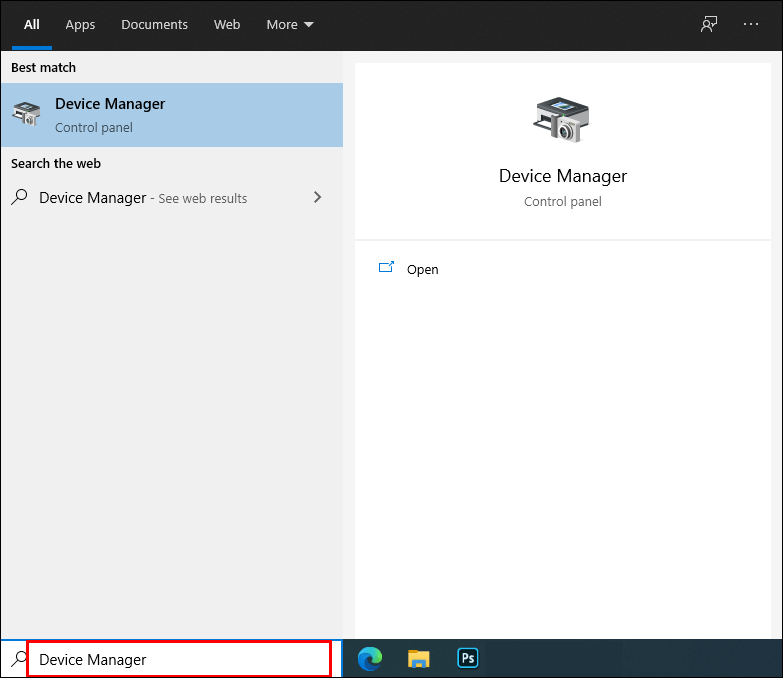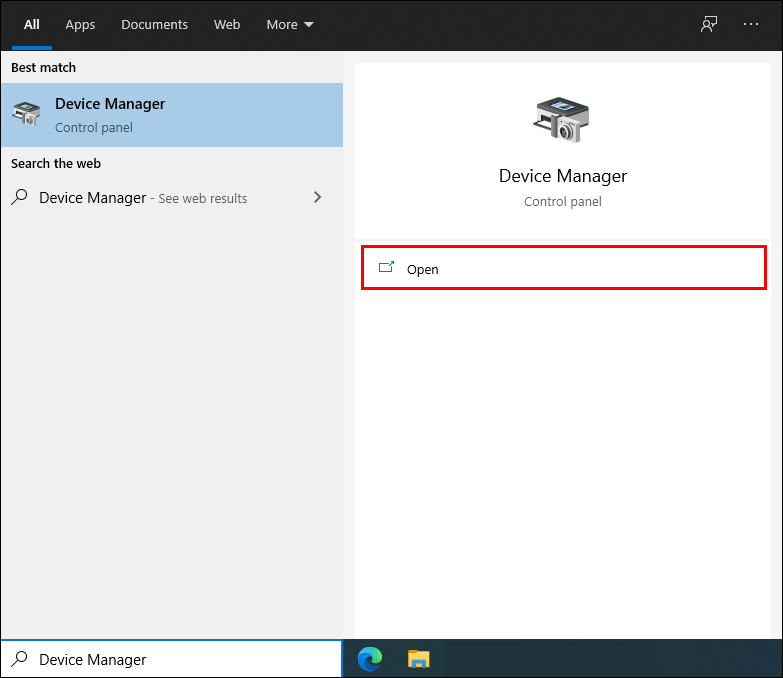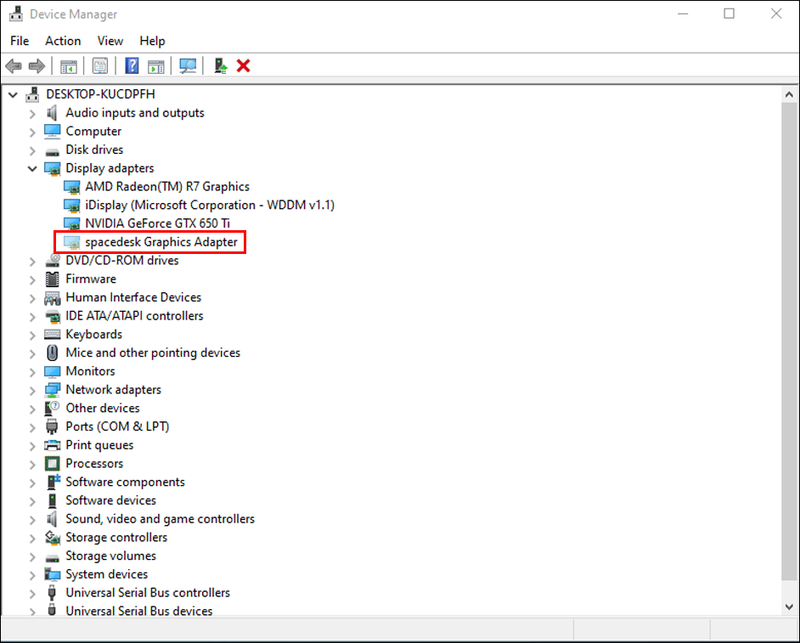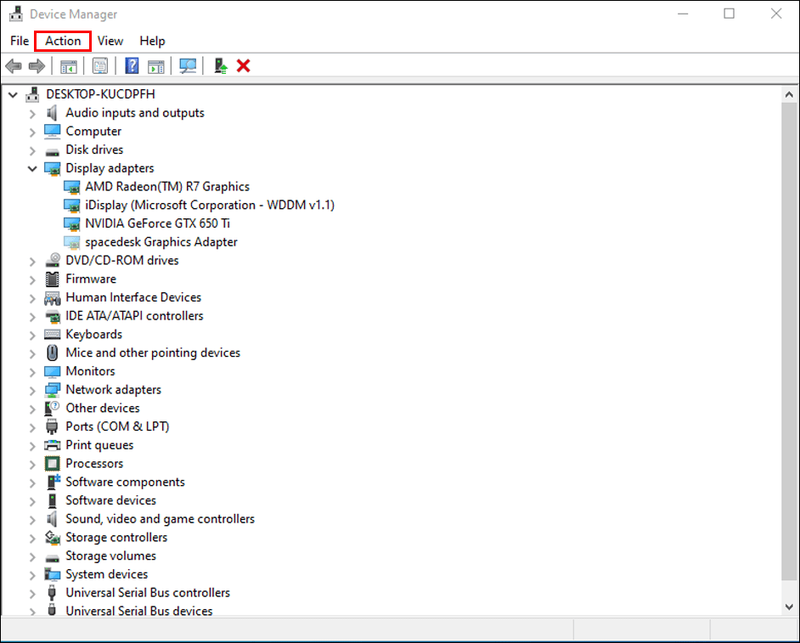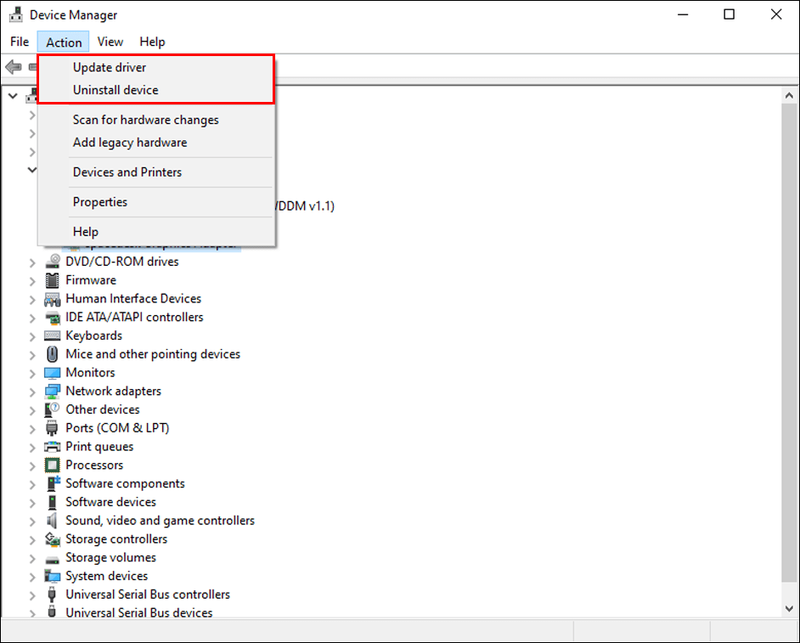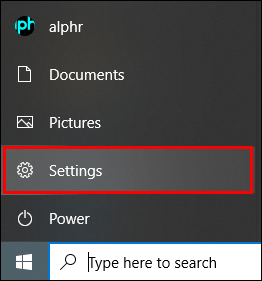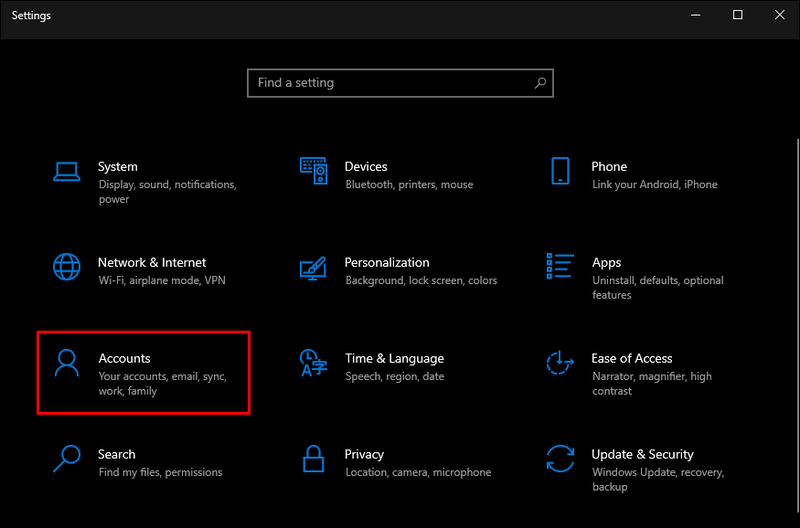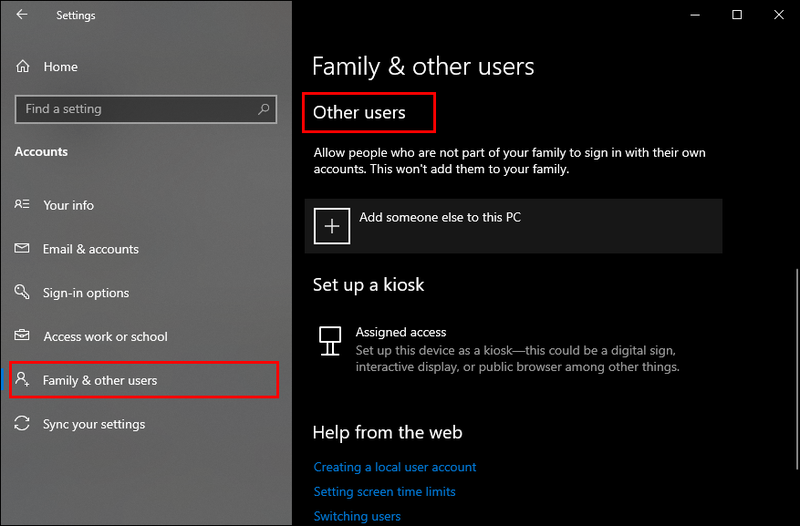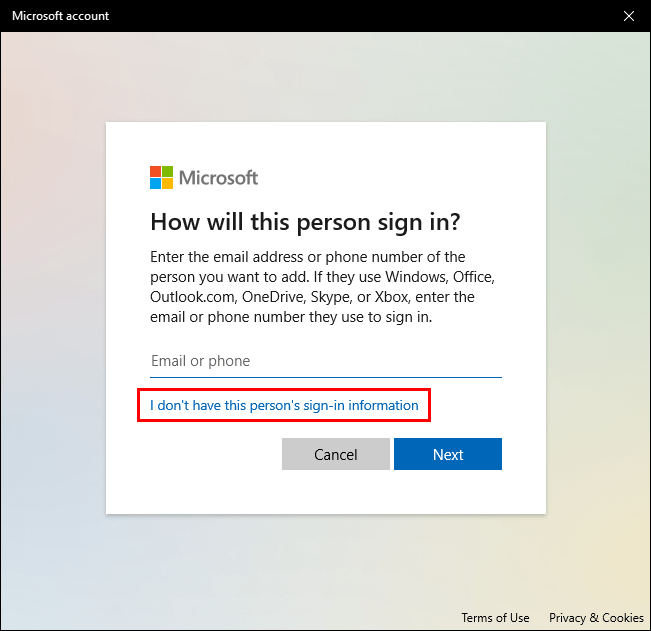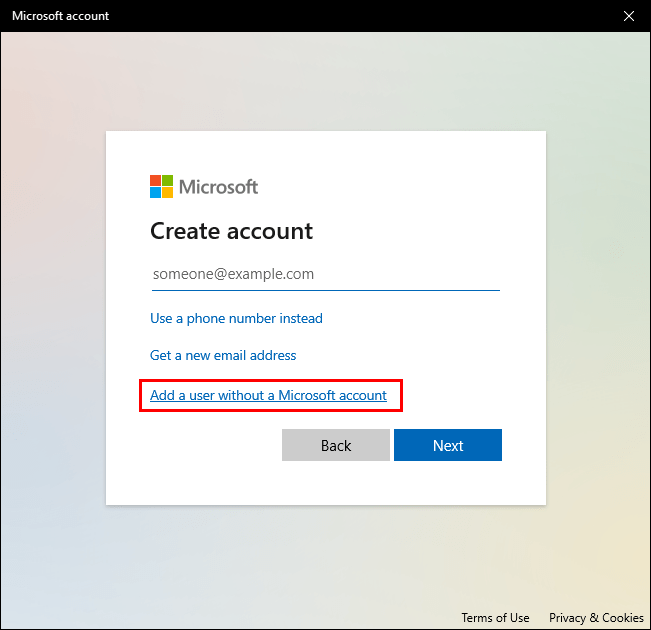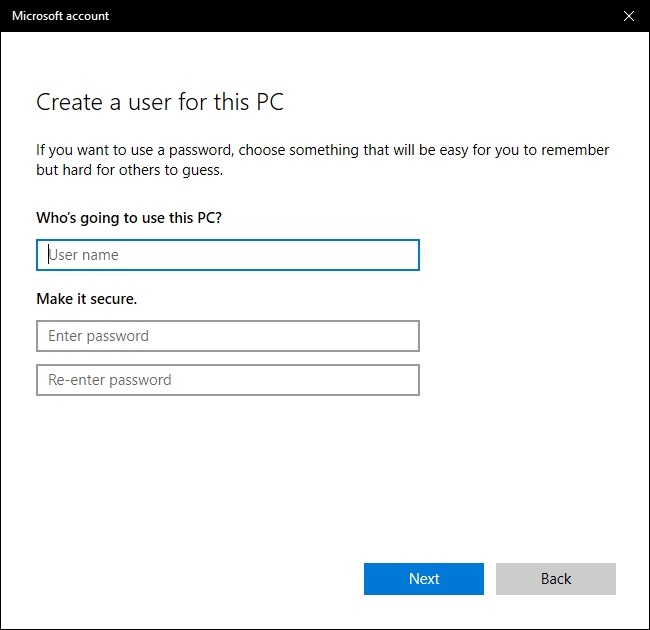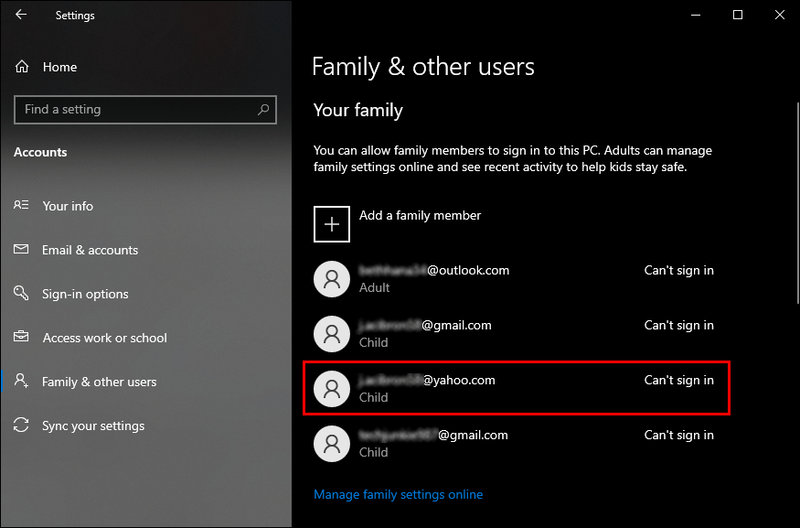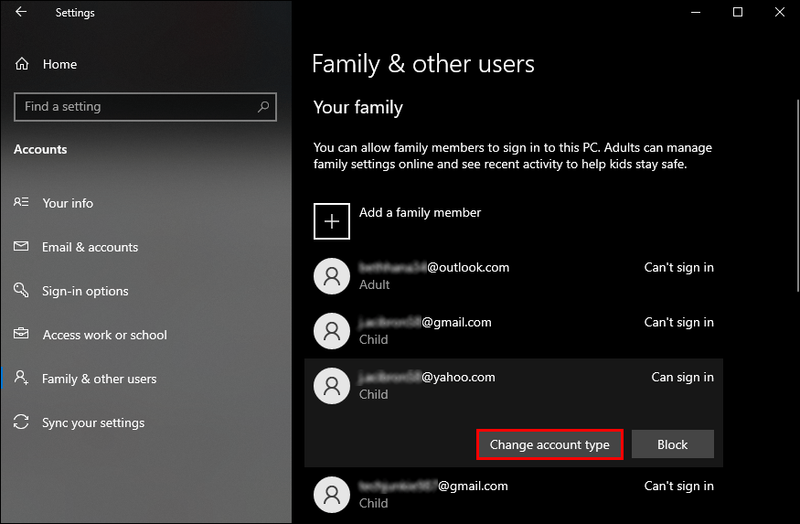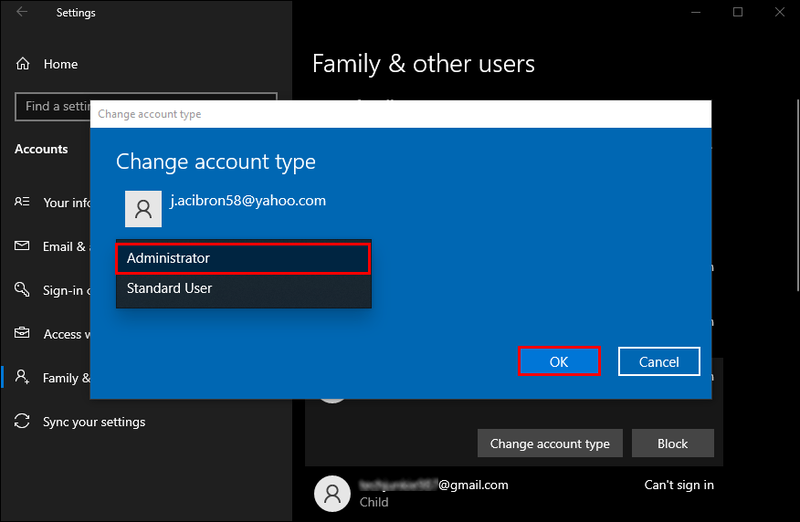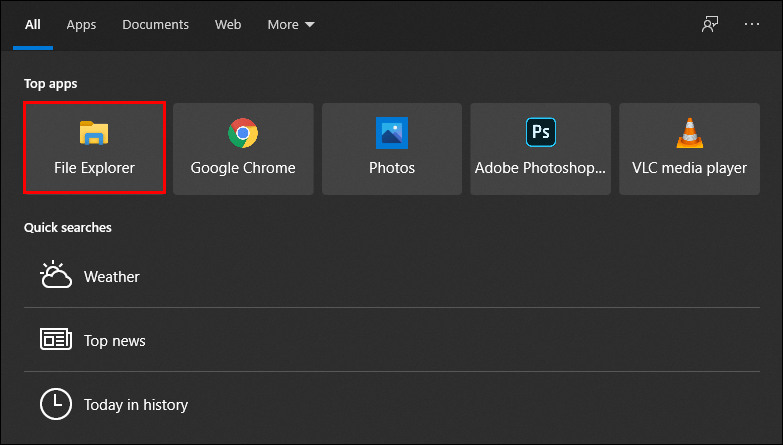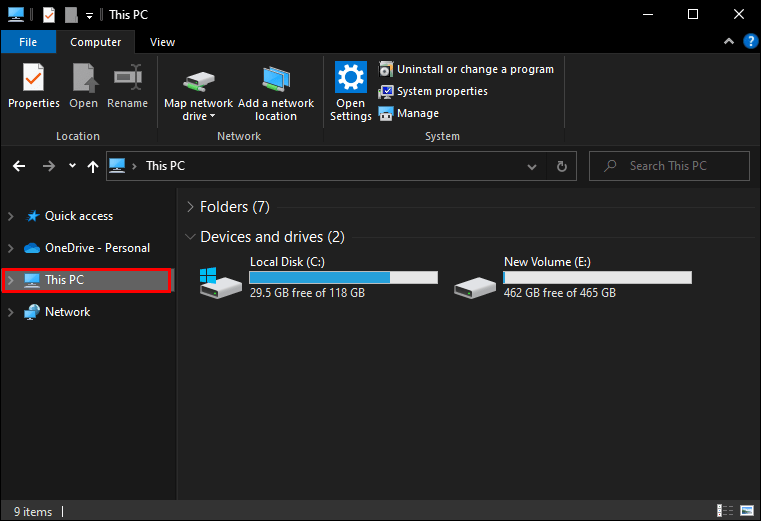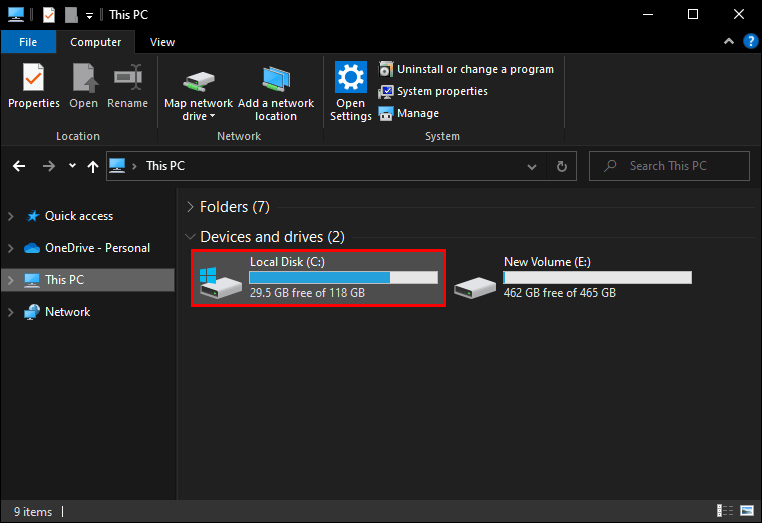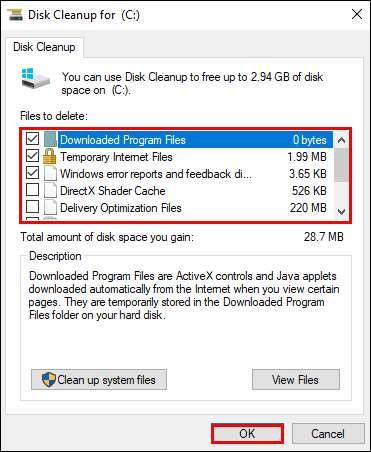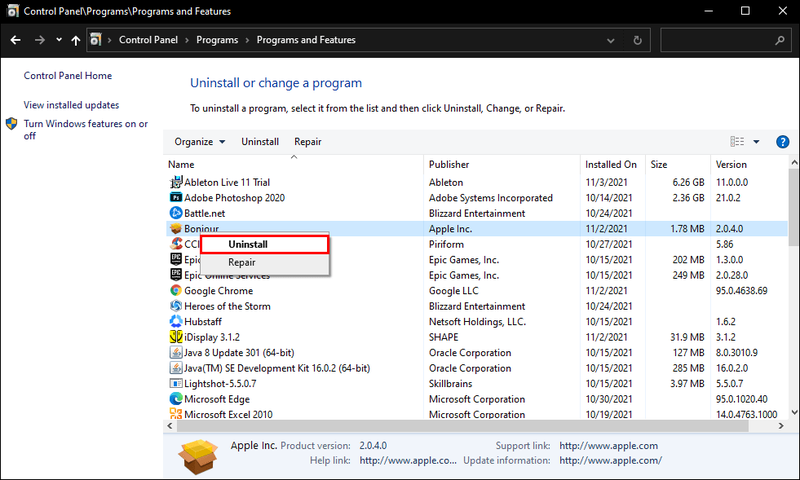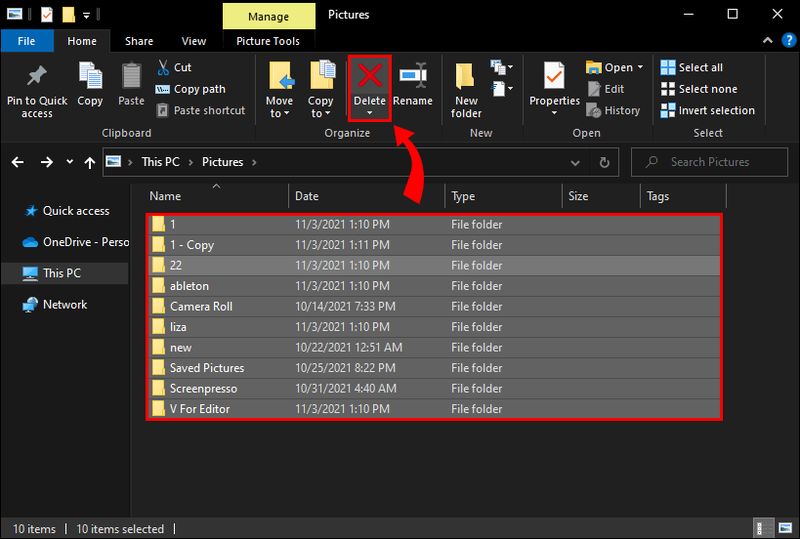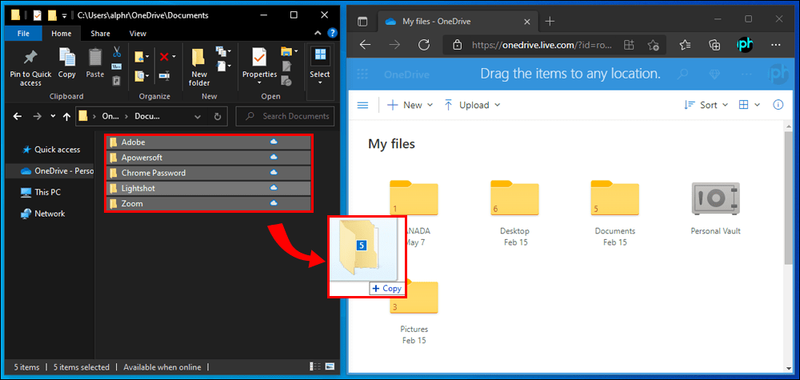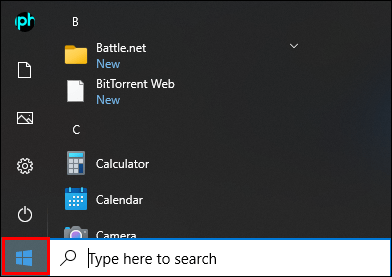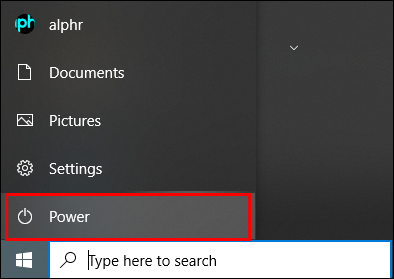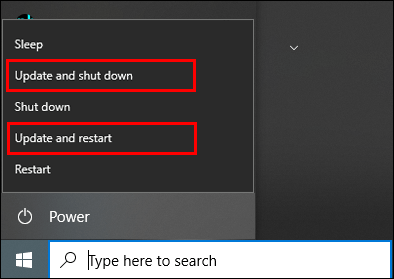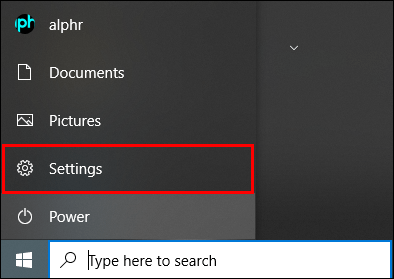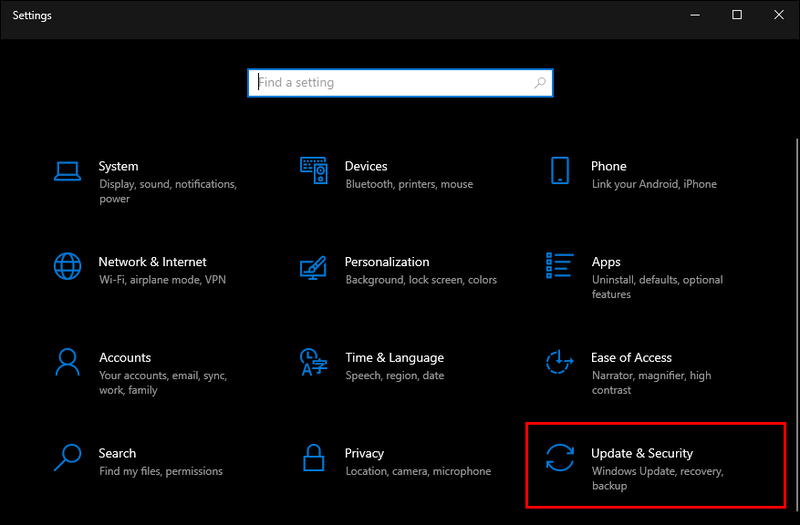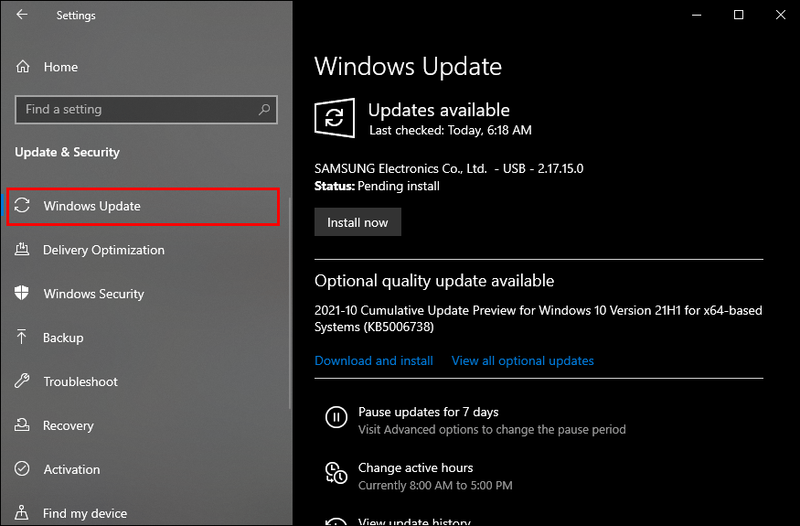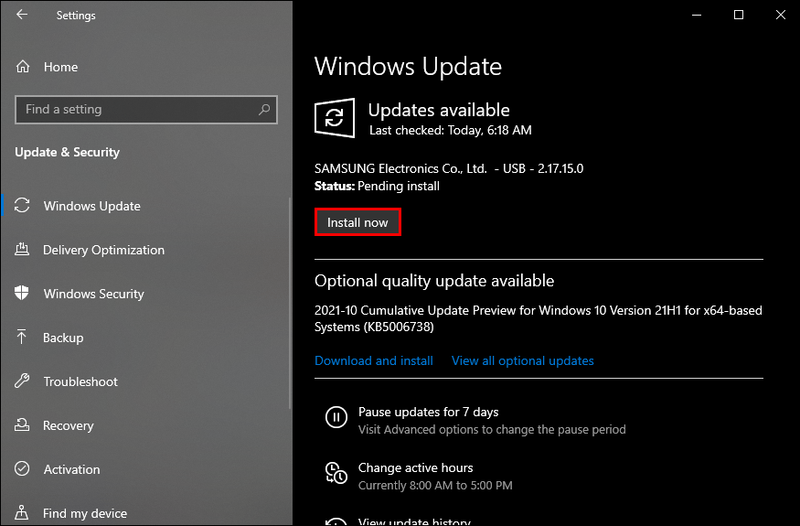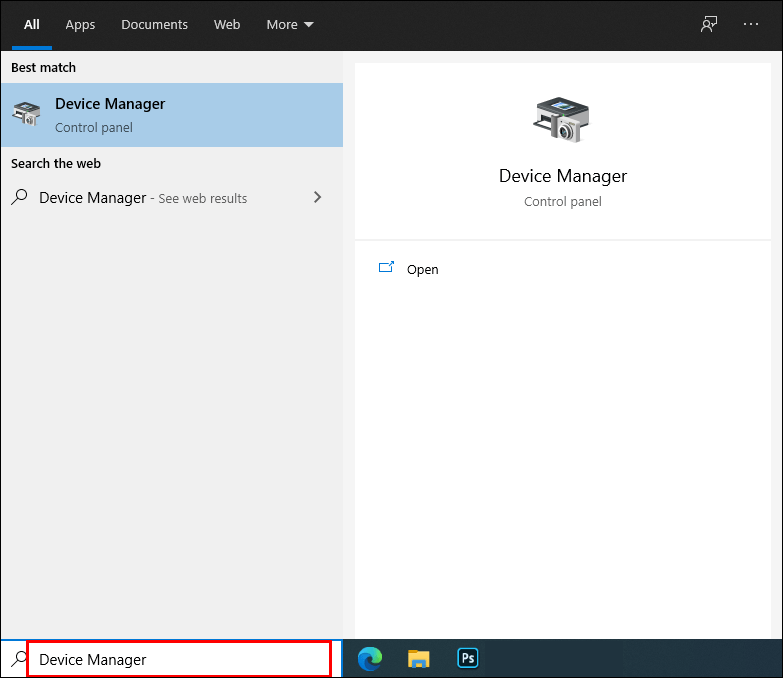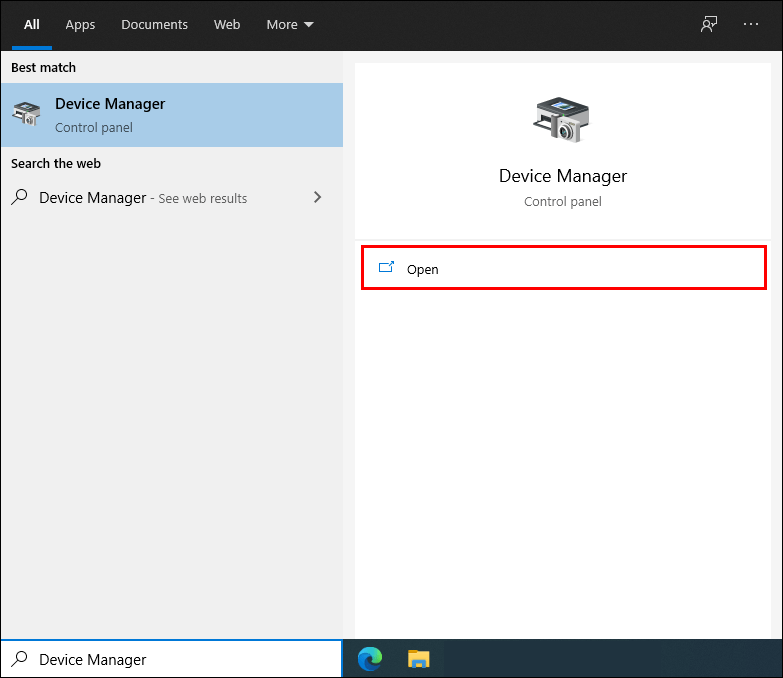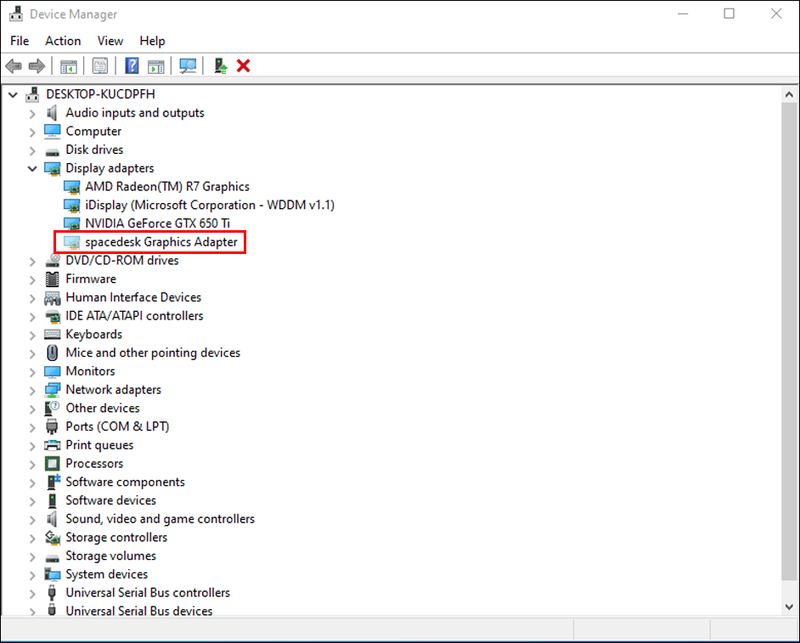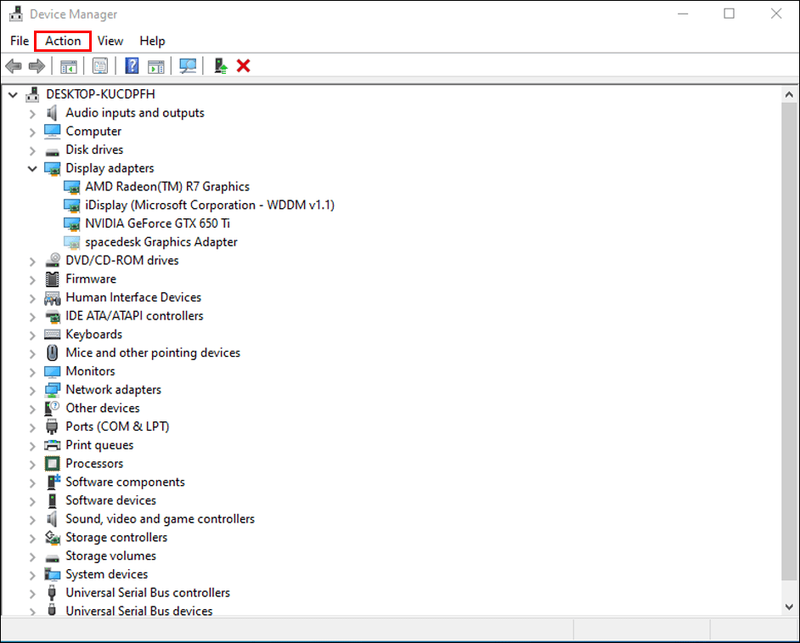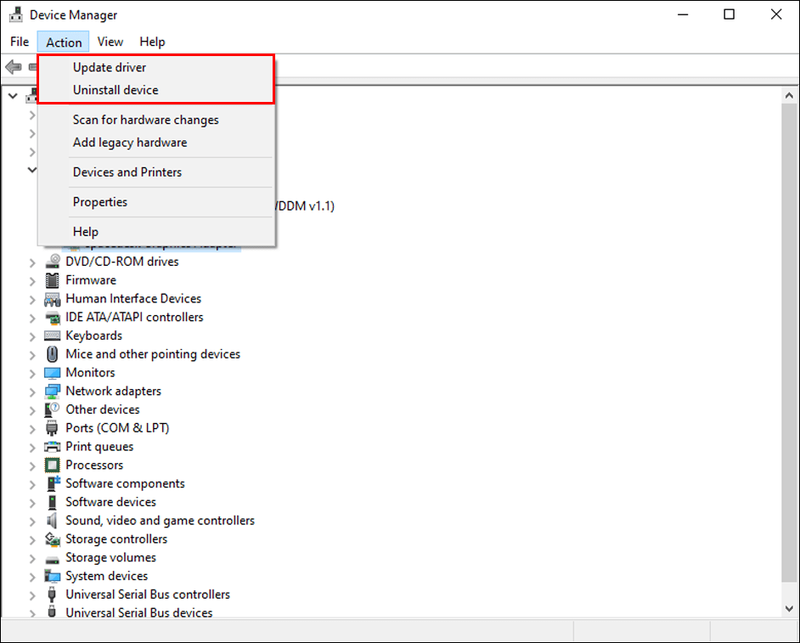Per mantenere i dispositivi senza intoppi e senza bug, Windows fornisce regolarmente agli utenti del loro sistema operativo aggiornamenti che risolvono problemi relativi alla sicurezza, al funzionamento, ecc. È buona norma installare gli aggiornamenti non appena li ricevi.

Ma cosa succede quando, un giorno, un aggiornamento di Windows non viene scaricato, non puoi installarlo e non sai perché?
Potresti essere tentato di continuare a utilizzare il tuo dispositivo senza gli ultimi aggiornamenti, ma non dovresti. La soluzione migliore è trovare il motivo per cui un aggiornamento di Windows non viene scaricato. Piuttosto che arrendersi, leggi questo articolo per trovare possibili soluzioni al tuo dilemma e assicurati che il sistema del tuo computer sia aggiornato.
Passaggi per correggere Windows Update che non si scarica
Alcuni aggiornamenti richiedono l'accesso come amministratore per l'installazione. Un amministratore ha accesso a qualsiasi cosa sul sistema del dispositivo. Per creare un account amministratore in Windows (se non ne hai già uno). Ecco i passaggi:
- Seleziona Avvia e vai su Impostazioni.
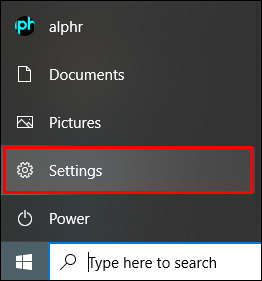
- Scegli Account.
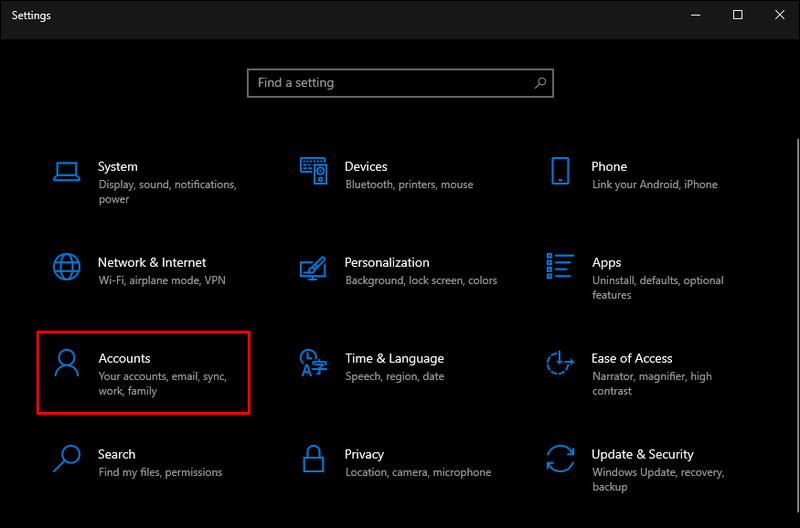
- Seleziona Famiglia e altri utenti.
- Alcuni utenti Windows vedranno solo Altri utenti.
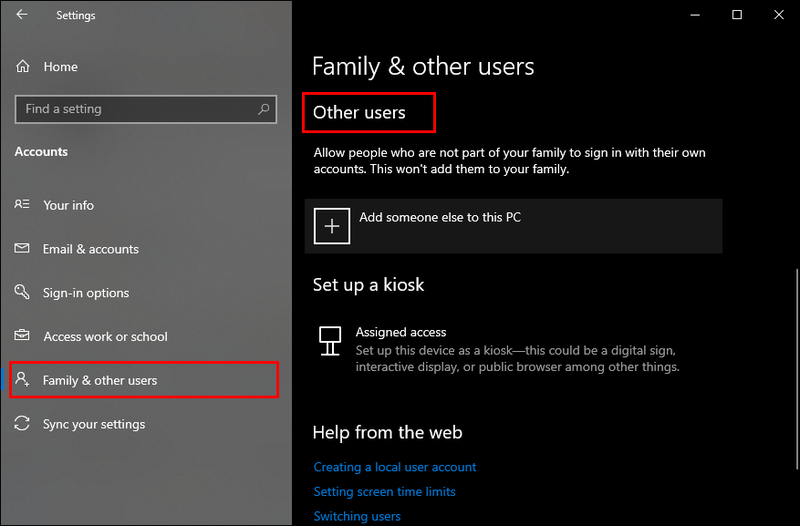
- Alcuni utenti Windows vedranno solo Altri utenti.
- Scegli Aggiungi account.
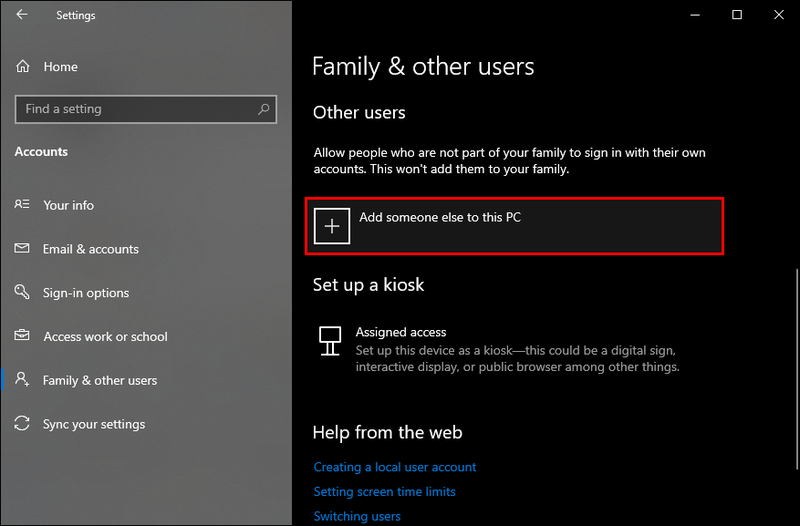
- Seleziona Non ho le informazioni di accesso di questa persona.
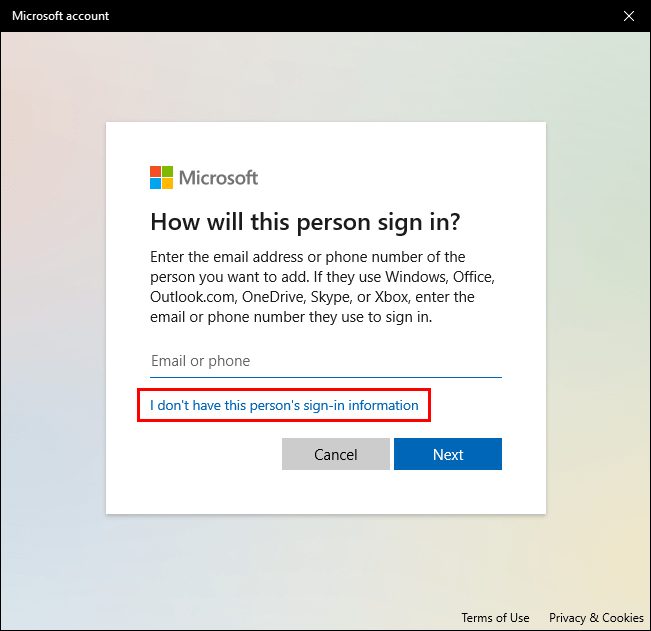
- Nella pagina successiva, scegli Aggiungi un utente senza un account Microsoft.
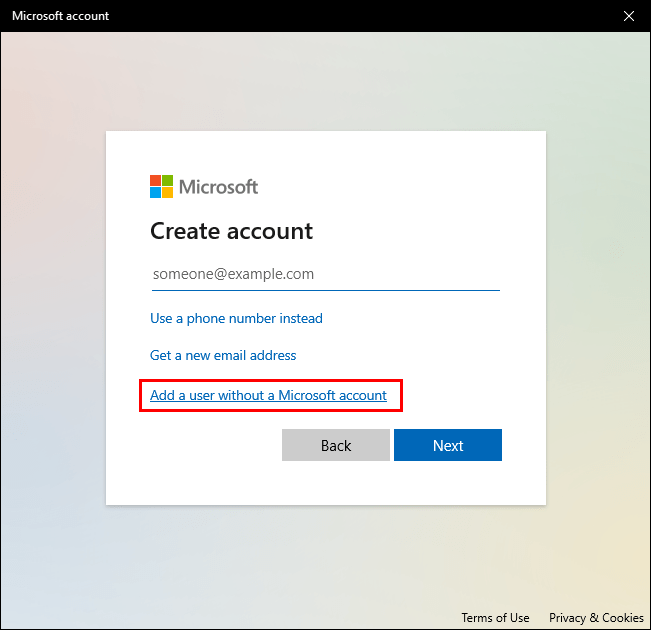
- Scegli un nome utente, una password e le domande di sicurezza.
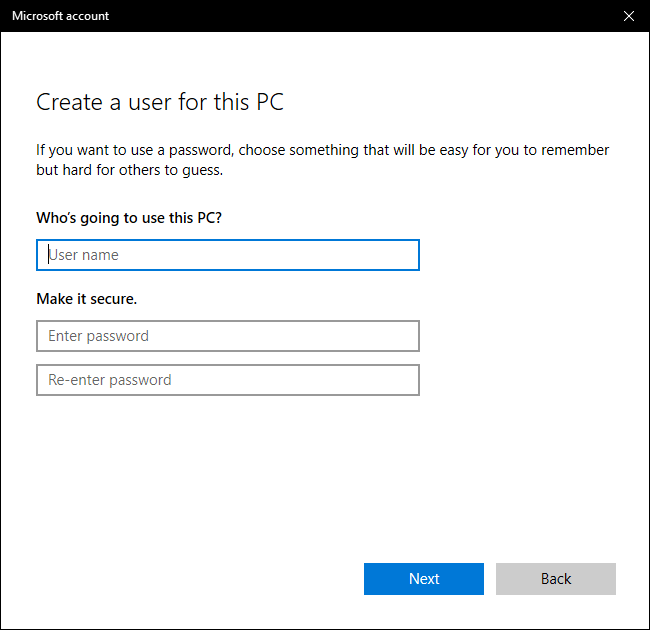
È essenziale scegliere una password sicura e tenerla al sicuro. Le password dell'account amministratore non possono essere recuperate.
Anche la quantità di spazio sul disco rigido sui tuoi dispositivi è fondamentale. È necessario spazio su disco sufficiente per l'installazione e il funzionamento del nuovo aggiornamento. Se non sei sicuro di quanto spazio su disco hai, non rinunciare alla speranza. Prova questi suggerimenti per scoprire quanto spazio hai e come crearne di più:
Innanzitutto, controlla quanto spazio rigido hai a disposizione. Per vedere quanto spazio hai a disposizione:
- Seleziona Esplora file nella barra delle applicazioni. Puoi anche premere il logo Windows + E.
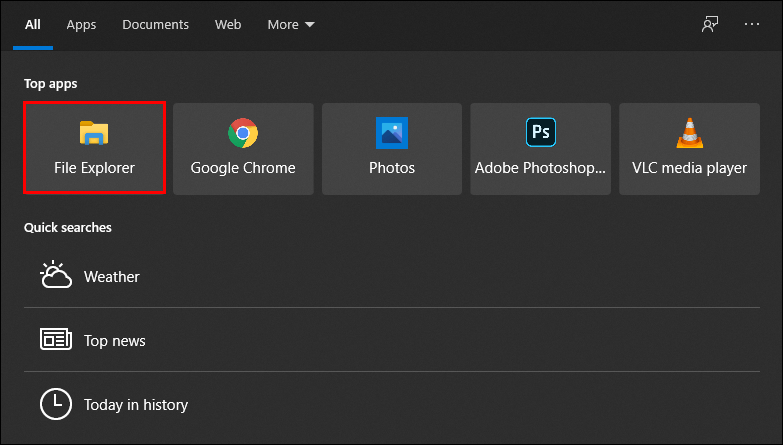
- Scegli Computer o Questo PC.
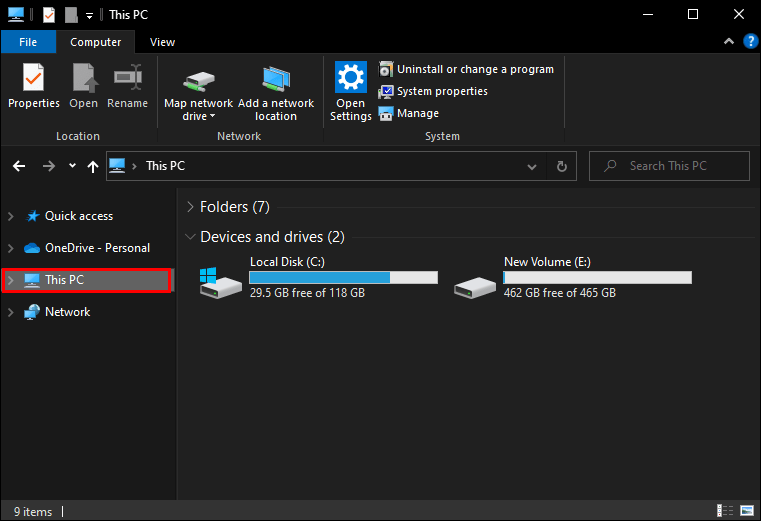
- Vai a Dispositivi e unità. (Alcuni dispositivi mostrano unità disco rigido per questo passaggio.) Vedrai quanto spazio libero hai sotto l'unità (e se c'è abbastanza per l'aggiornamento). Se sono elencate più unità, l'unità di sistema sarà indicata da un logo Microsoft Windows.
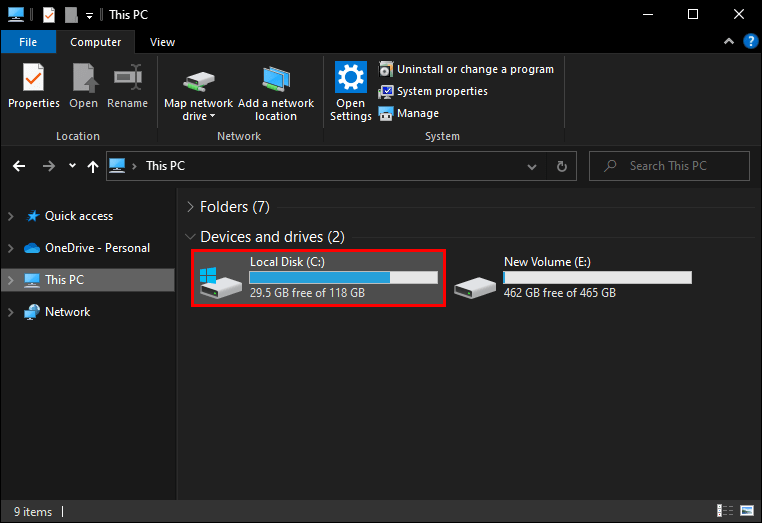
Ci sono alcuni modi per liberare spazio sull'unità se si sta esaurendo. Innanzitutto, puoi eseguire Pulizia disco. Questa è un'utilità Microsoft utilizzata per rimuovere in modo sicuro i file non necessari. Segui questi passi:
- Digita pulizia del disco nella casella di ricerca della barra delle applicazioni.
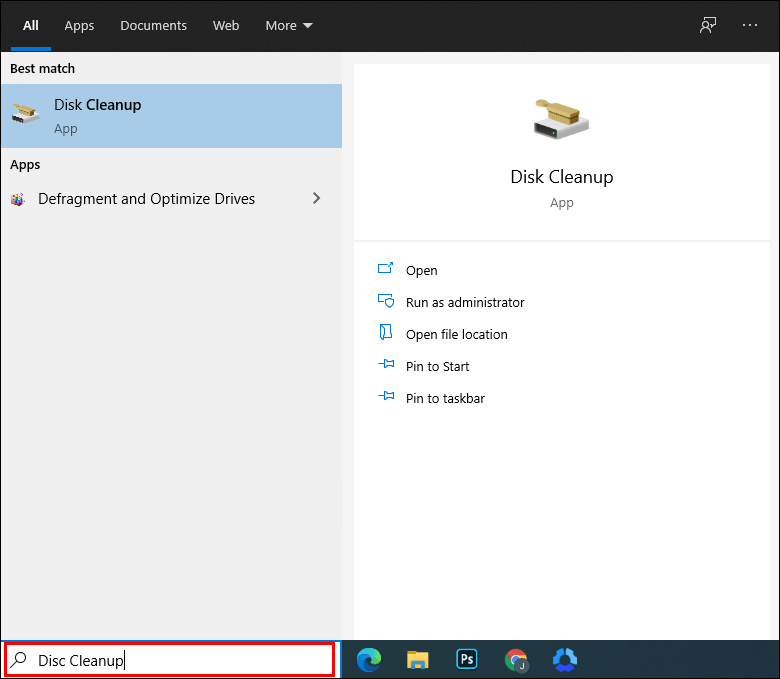
- Scegli Pulizia disco, quindi seleziona l'unità che desideri pulire.
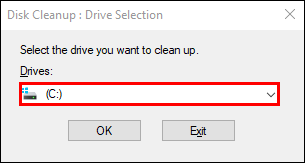
- Seleziona OK e scegli i tipi di file che desideri eliminare. Tocca OK per confermare.
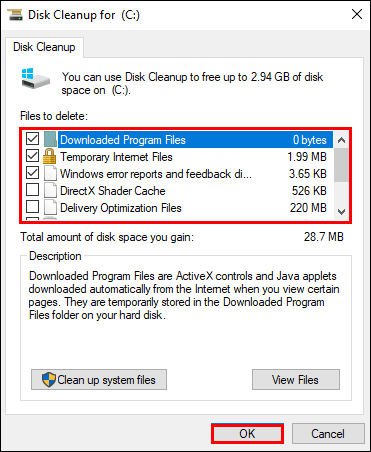
Pulizia disco può essere utilizzato per eliminare file temporanei e di sistema. Seleziona il file per ottenere la descrizione. Se non riesci ad aggiornare Windows dopo aver eseguito Pulizia disco, prova questi passaggi:
- Disinstalla le app che non usi.
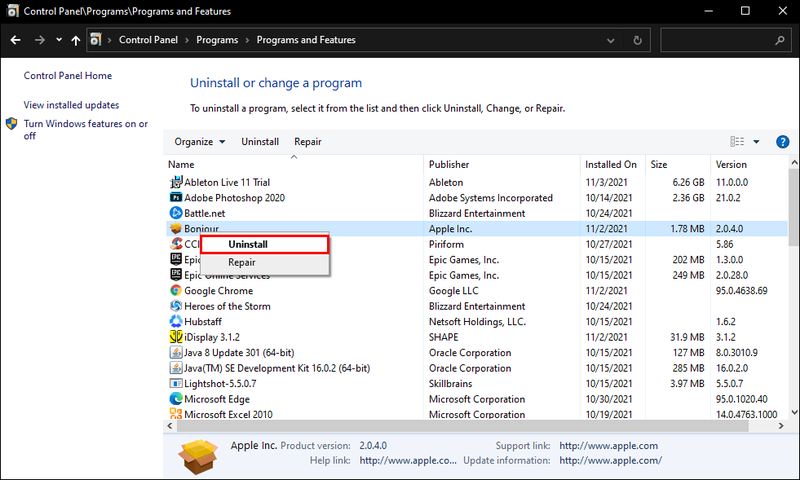
- Elimina i file che non ti servono.
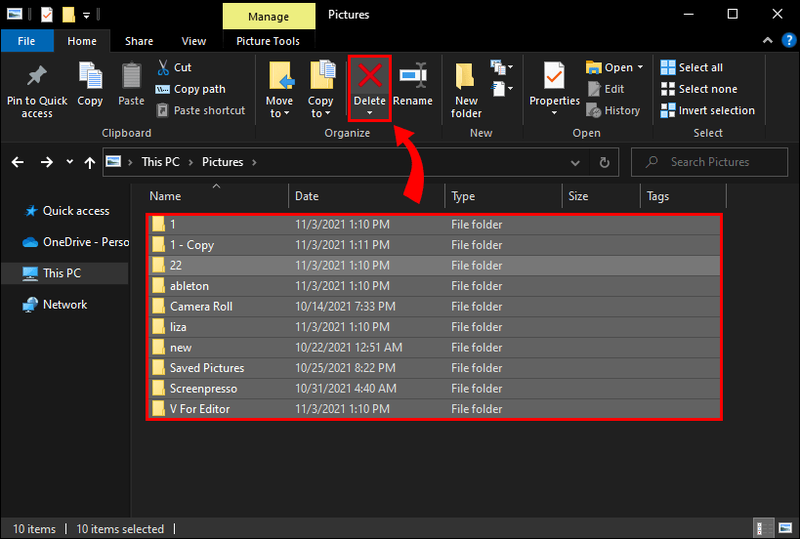
- Sposta i file di OneDrive solo online.
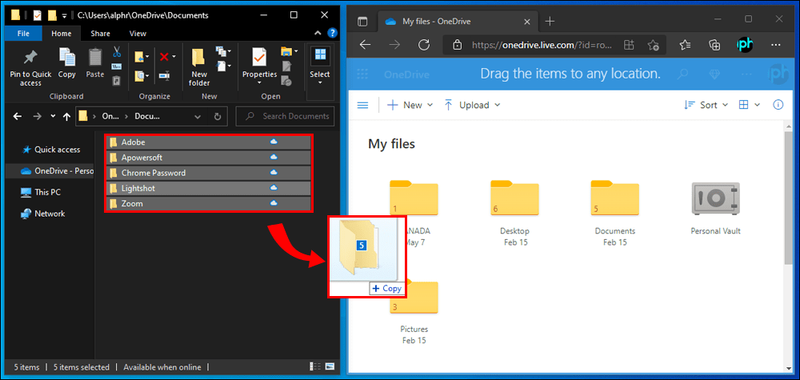
- Sposta i file di OneDrive su un'unità rimovibile.
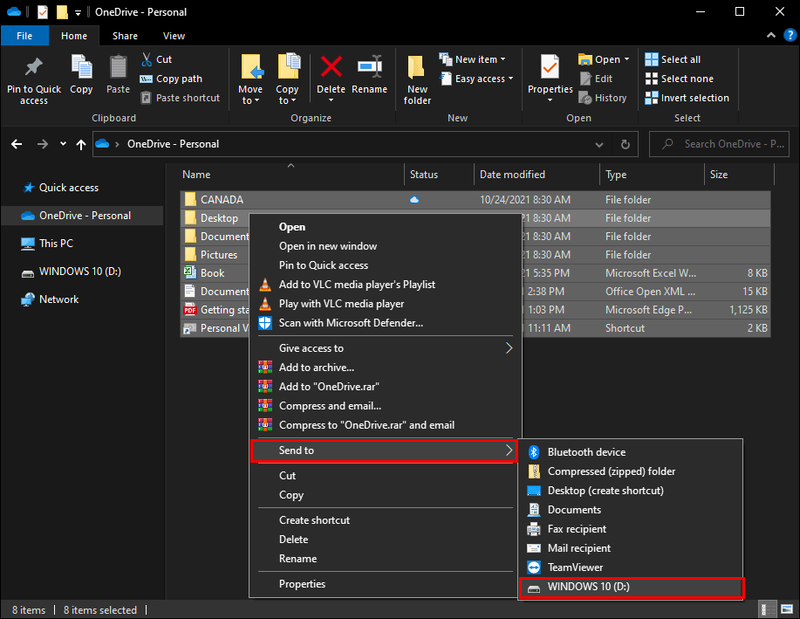
- Aggiungi più spazio di archiviazione al tuo dispositivo.
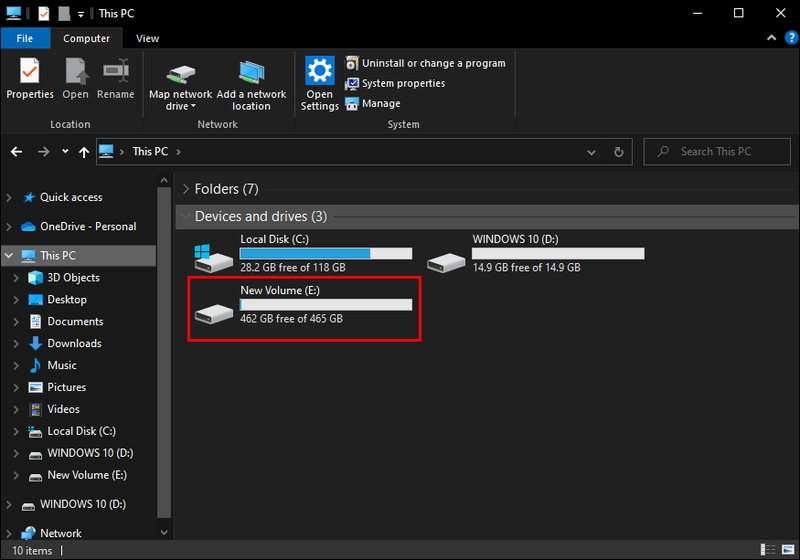
Molti aggiornamenti richiedono il riavvio del dispositivo. Salva il tuo lavoro e chiudi tutte le applicazioni aperte. Quindi riavvia il dispositivo:
- Seleziona Inizia.
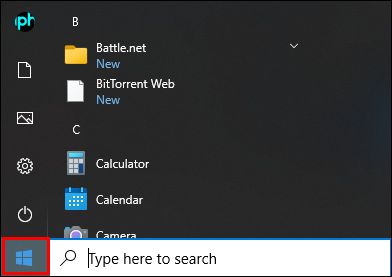
- Andare al potere.
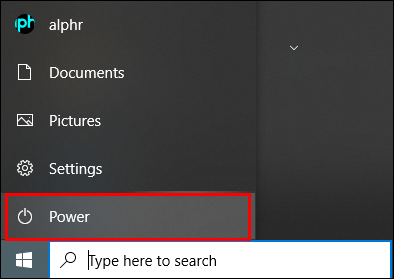
- Scegli Aggiorna e riavvia o Aggiorna e spegni.
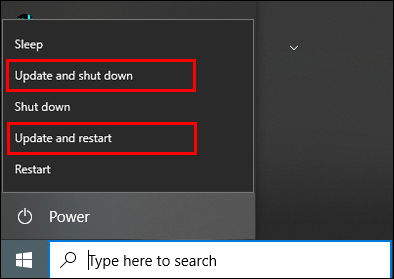
Eseguire nuovamente Windows Update al riavvio del dispositivo.
Potrebbe essere necessario installare più di un aggiornamento. Per eseguire Windows Update:
- Seleziona Inizia.
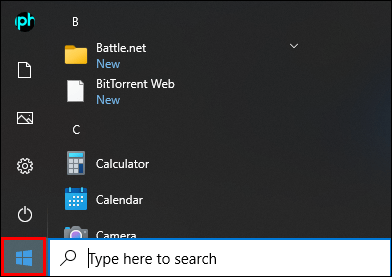
- Vai alle impostazioni.
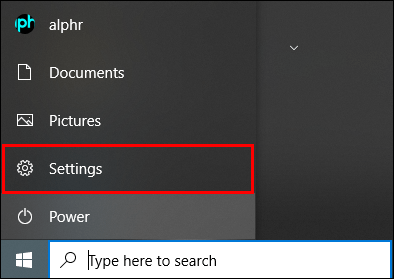
- Scegli Windows Update.
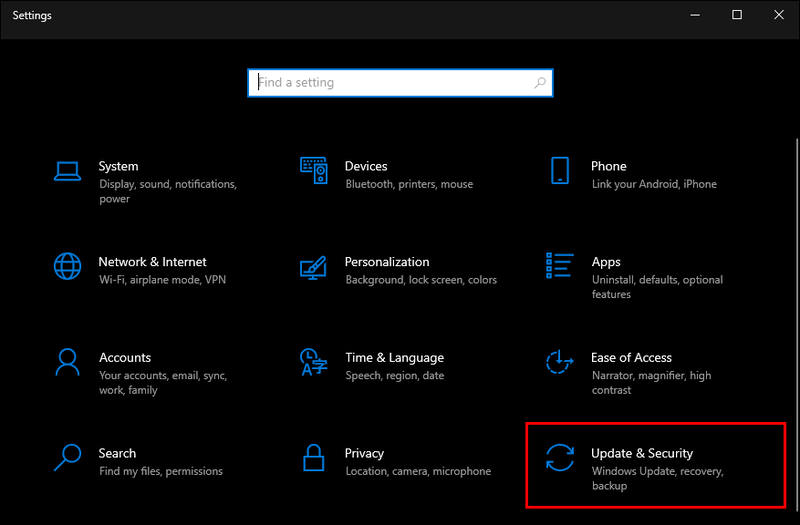
- Seleziona Verifica aggiornamenti.

- Scarica e installa nuovi aggiornamenti.
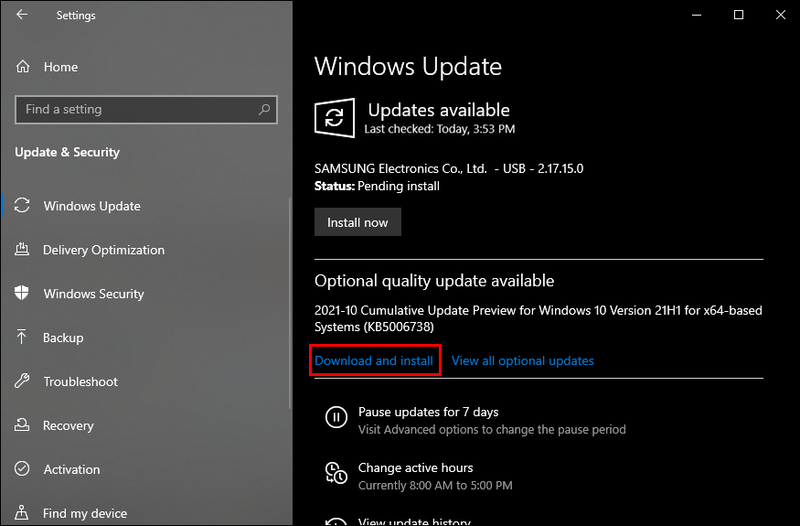
A volte i dispositivi esterni (stampanti, scanner, cuffie o altoparlanti) possono interferire con il download. Rimuovere e scollegare qualsiasi hardware non essenziale e scollegare i dischi rigidi esterni e le unità flash USB. Inoltre, controlla se è necessario aggiornare eventuali driver di terze parti dall'hardware che hai installato.
Per vedere se c'è un conflitto, controlla Gestione dispositivi per errori. Segui questi passi:
- Digita Gestione dispositivi nella casella di ricerca sulla barra delle applicazioni.
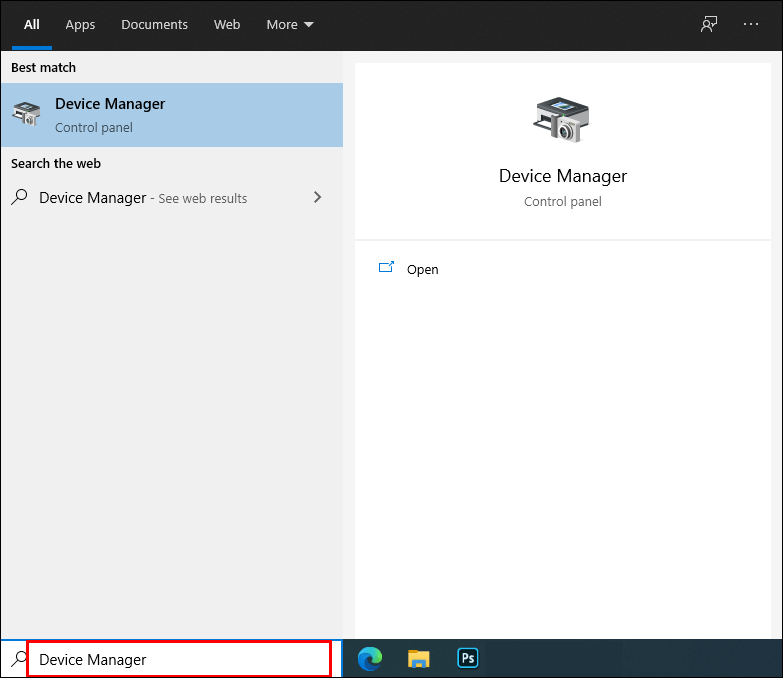
- Scegli Gestione dispositivi.
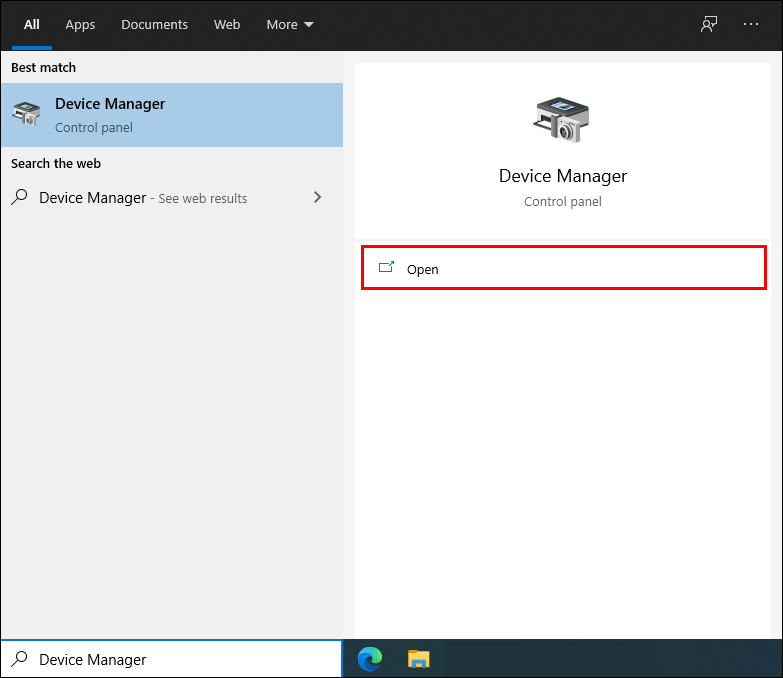
- Cerca qualsiasi dispositivo nella finestra pop-up con un punto esclamativo giallo accanto ad esso.
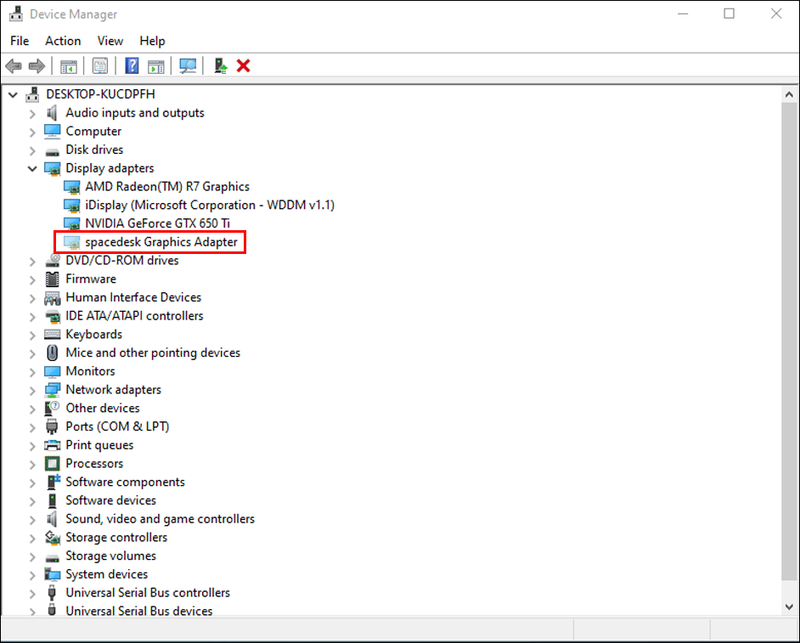
- Seleziona Azione.
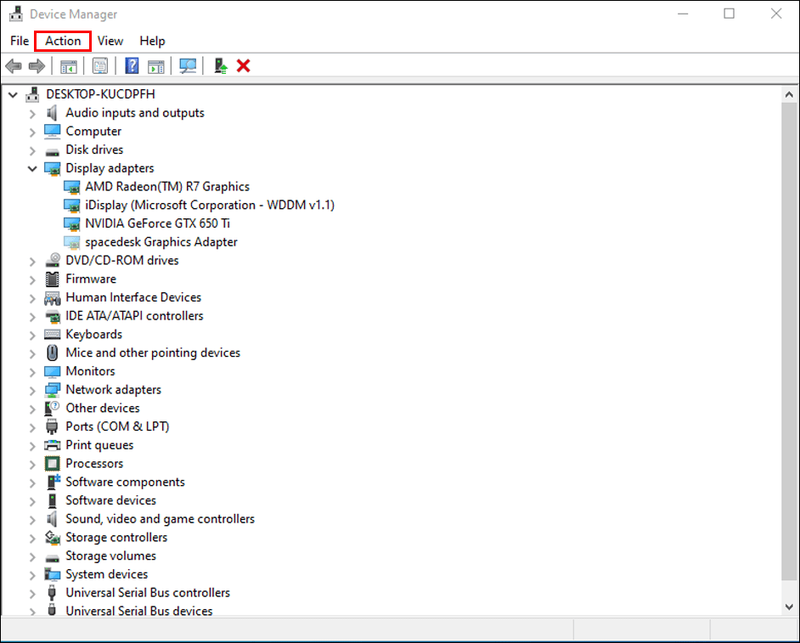
- Selezionare Aggiorna driver o Disinstalla per correggere gli errori.
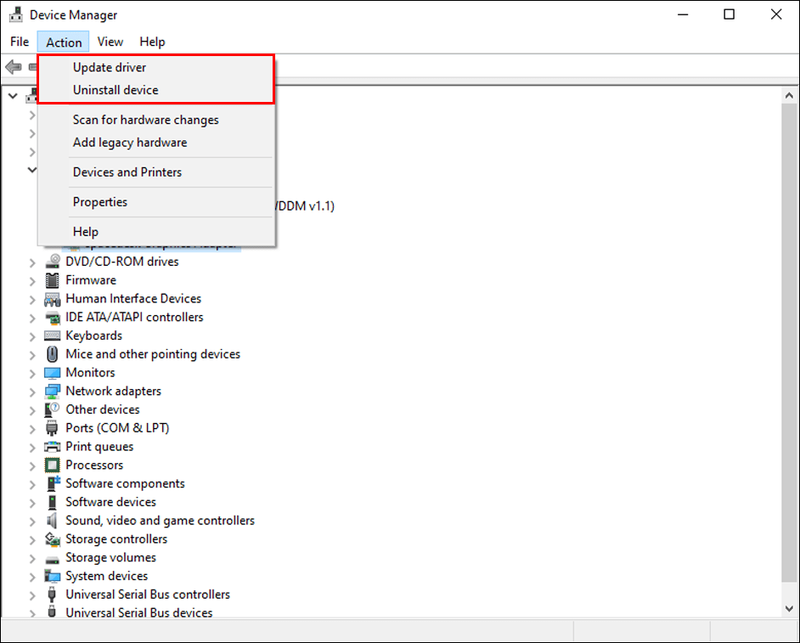
Il tempo necessario per aggiornare Windows dipende dalla velocità di connessione del tuo dispositivo. Anche le impostazioni di rete e le dimensioni dell'aggiornamento influiscono sulla durata dell'aggiornamento. Il problema potrebbe anche essere semplice come una connessione Internet interrotta. Esegui lo strumento di risoluzione dei problemi di Windows Update se l'aggiornamento interrompe l'installazione nel mezzo del processo.
Windows Update non scarica Windows 10
Se hai problemi a scaricare un aggiornamento su Windows 10, potresti aver bisogno di un account amministratore per installarlo. Crea un account amministratore in Windows 10 se non ne hai uno.
come inviare un messaggio di testo che si autodistrugge
Per creare un account amministratore:
- Seleziona Start > Impostazioni.
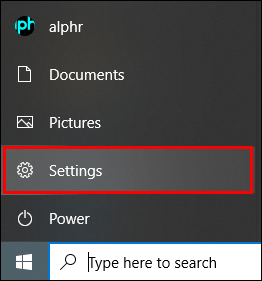
- Vai a Account.
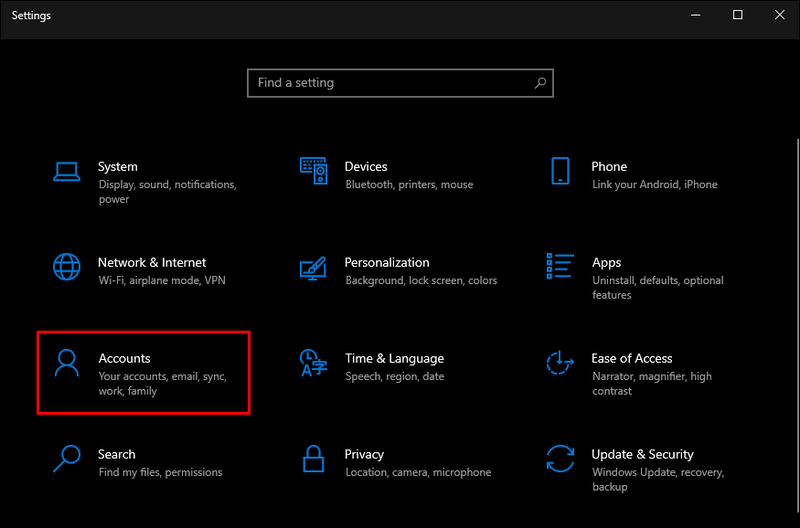
- Scegli Famiglia e altri utenti o Altri utenti.
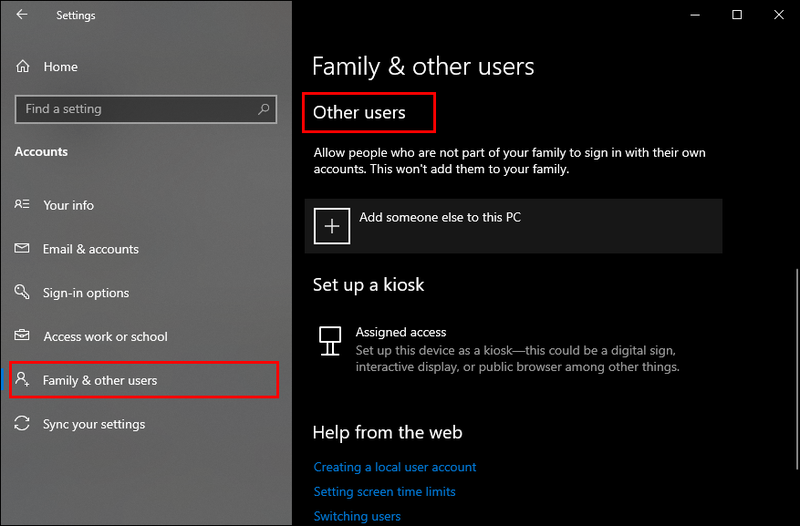
- Vai su Aggiungi account.

- Seleziona Non ho le informazioni di accesso di questa persona.
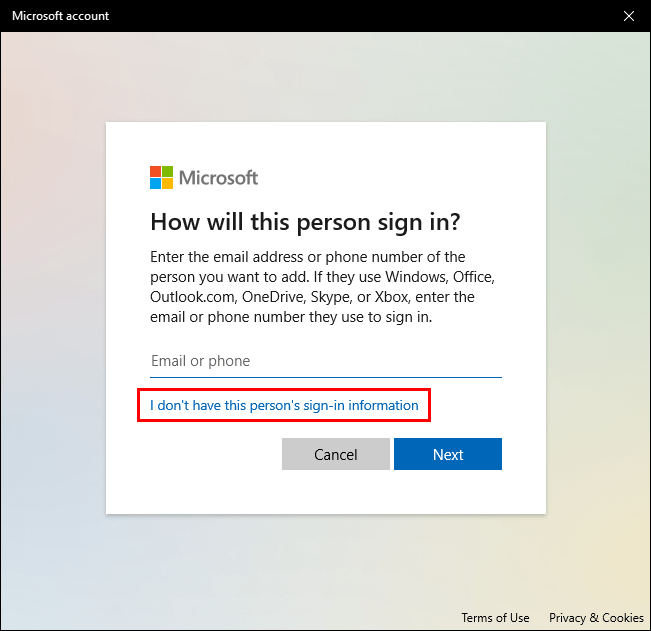
- Nella pagina successiva scegli Aggiungi un utente senza un account Microsoft.
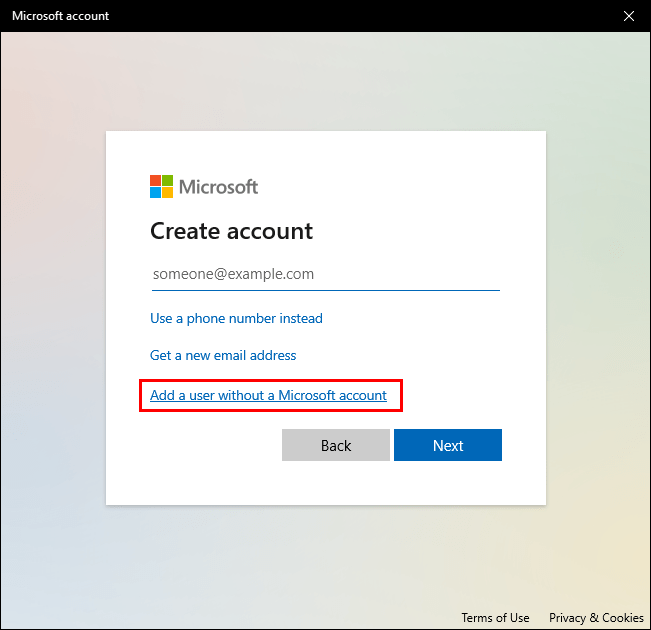
- Scegli un nome utente, una password sicura e le domande di sicurezza.
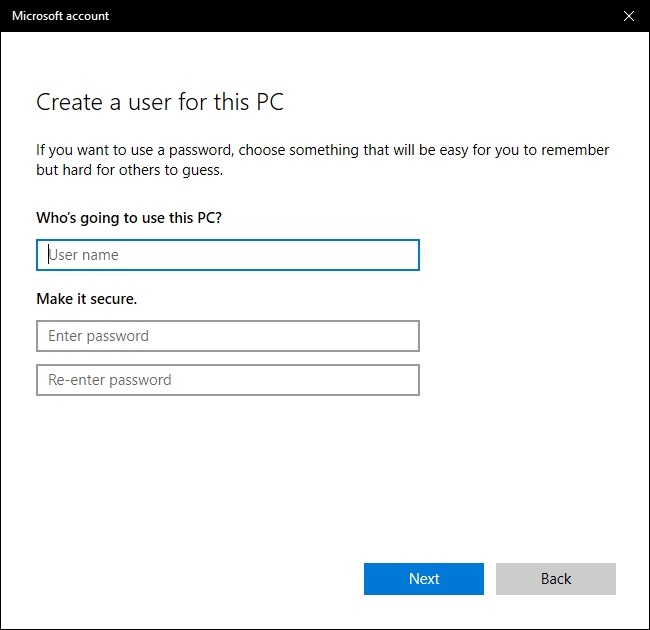
In alternativa, puoi concedere a un utente locale autorizzazioni amministrative. Per cambiare il tuo account utente locale in un account amministrativo:
- Seleziona Start > Impostazioni.
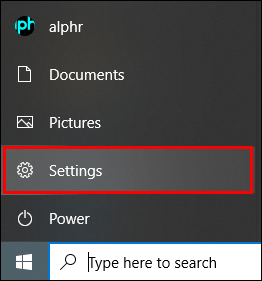
- Vai a Account.
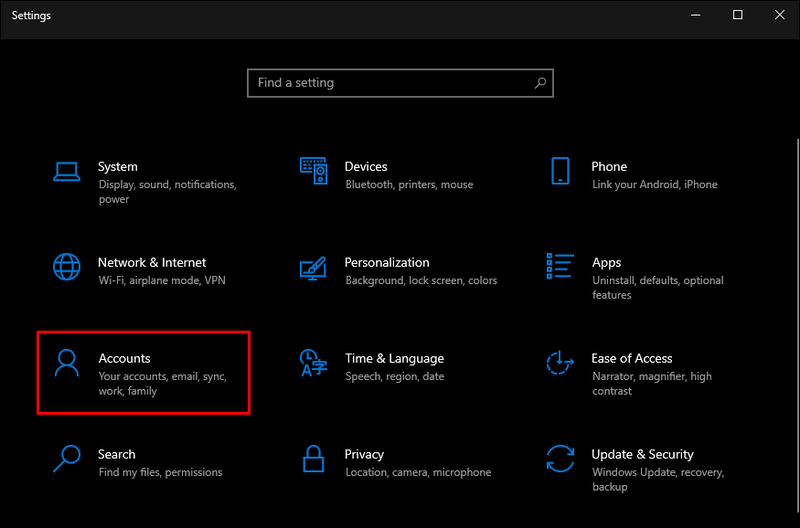
- Seleziona il proprietario dell'account locale in Famiglia e altri utenti.
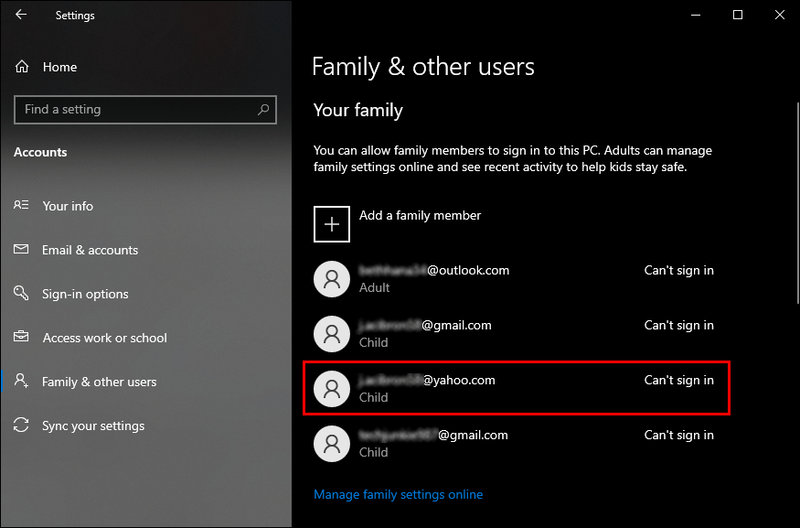
- Scegli il tipo di conto Chance.
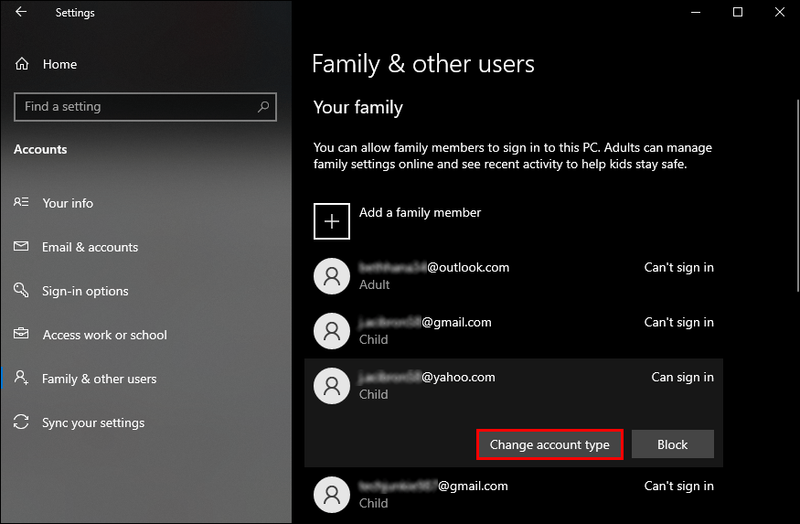
- Seleziona Amministratore e poi OK.
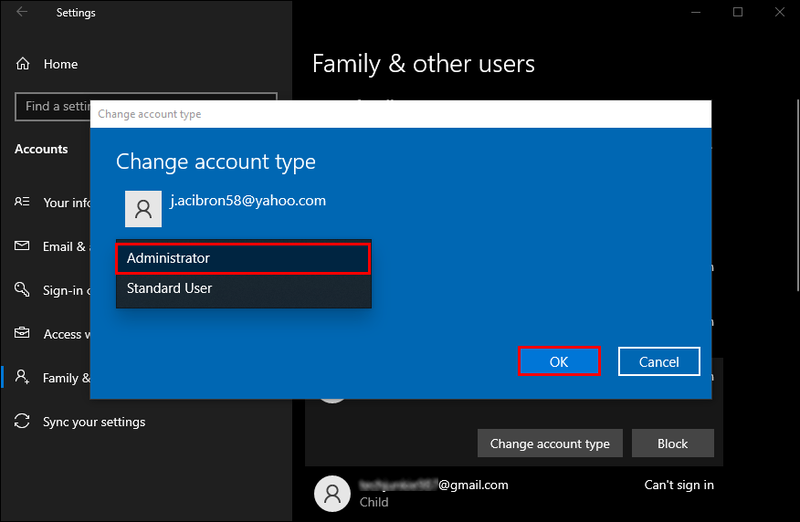
Alcuni dei tuoi aggiornamenti di Windows 10 potrebbero non essere scaricati perché richiedono autorizzazioni amministrative. Gli aggiornamenti possono essere installati una volta che hai un amministratore in atto. Una volta fatto, puoi eseguire ulteriori passaggi per risolvere il problema.
Per scaricare gli aggiornamenti di Windows 10:
Controlla se hai abbastanza spazio di archiviazione disponibile. Hai bisogno di un minimo di 16 GB di spazio libero. Per vedere quanto spazio hai:
- Seleziona Esplora file nella barra delle applicazioni o premi il logo Windows + E.
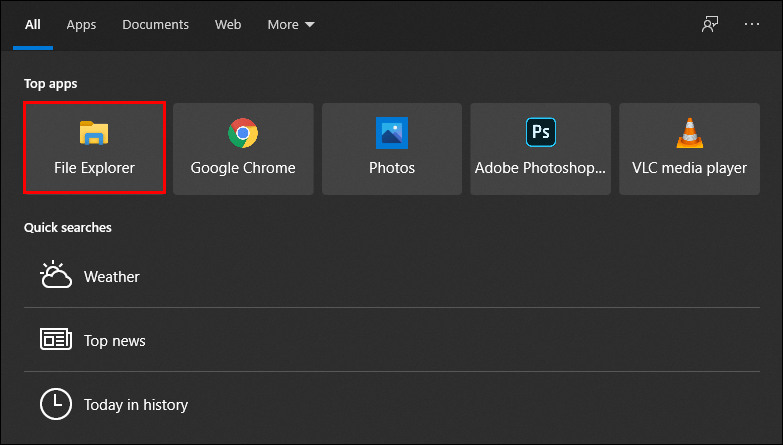
- Scegli Computer o Questo PC.
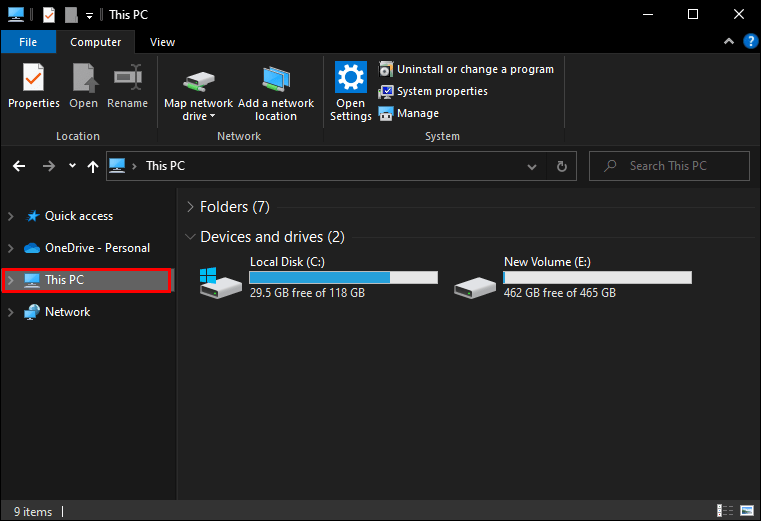
- Vai a Dispositivi e unità. Alcuni dispositivi mostrano unità disco rigido per questo passaggio. Se sono elencate più unità, selezionare l'unità di sistema con il logo di Microsoft Windows.
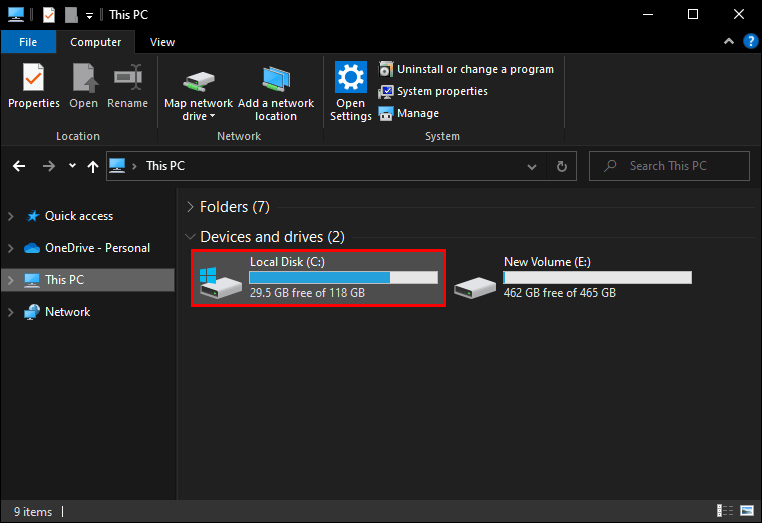
Di seguito sono riportati diversi modi per liberare spazio sull'unità se si sta esaurendo:
- Esegui Pulizia disco. Digitare pulizia del disco nella barra delle applicazioni per trovare ed eseguire l'utilità.
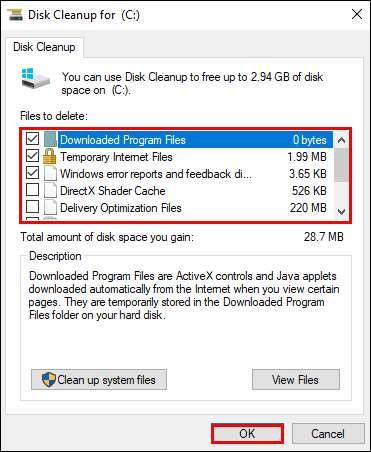
- Disinstalla le app inutilizzate.
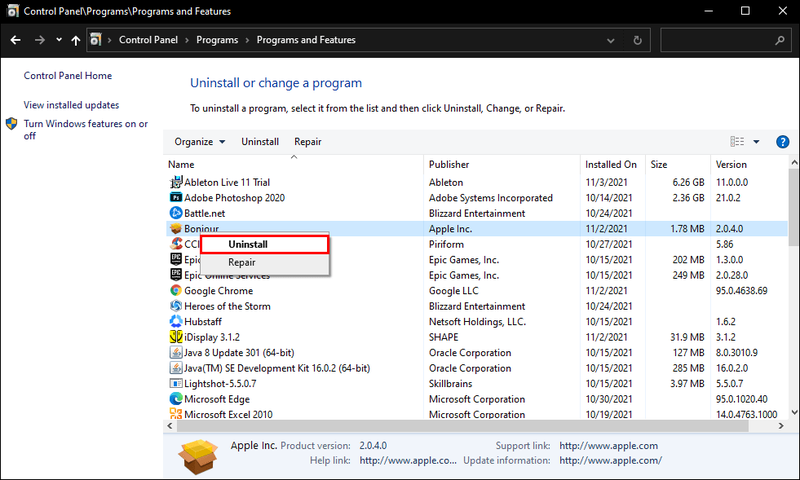
- Elimina i file non necessari.
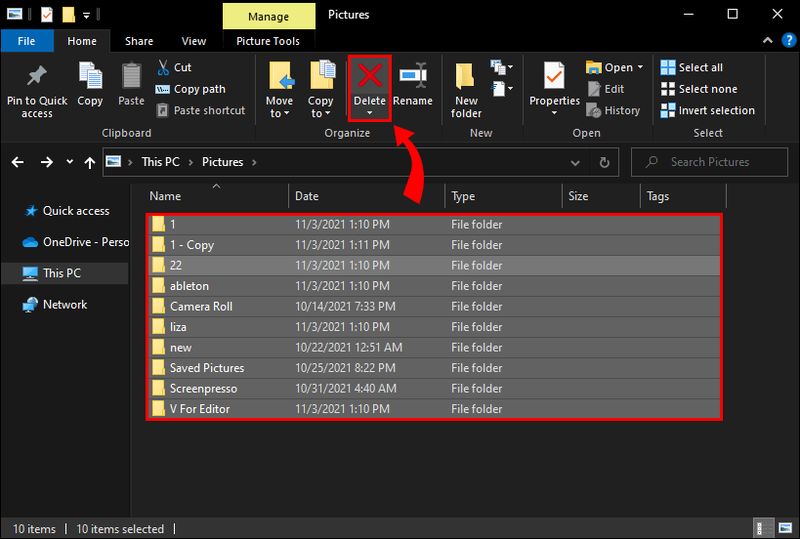
- Sposta i file di OneDrive su un'unità rimovibile.
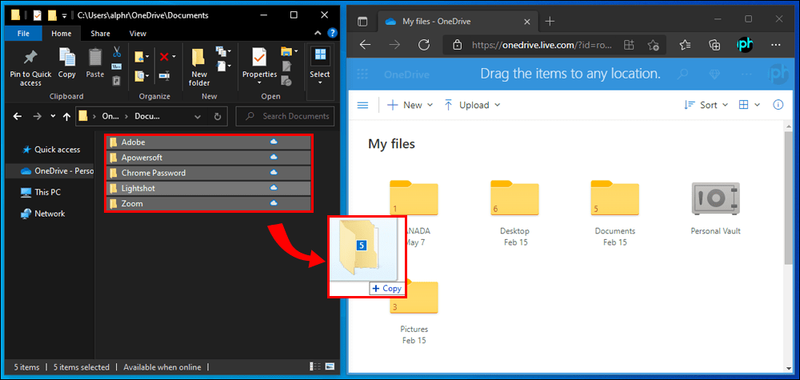
- Aggiungi più spazio di archiviazione al tuo dispositivo.
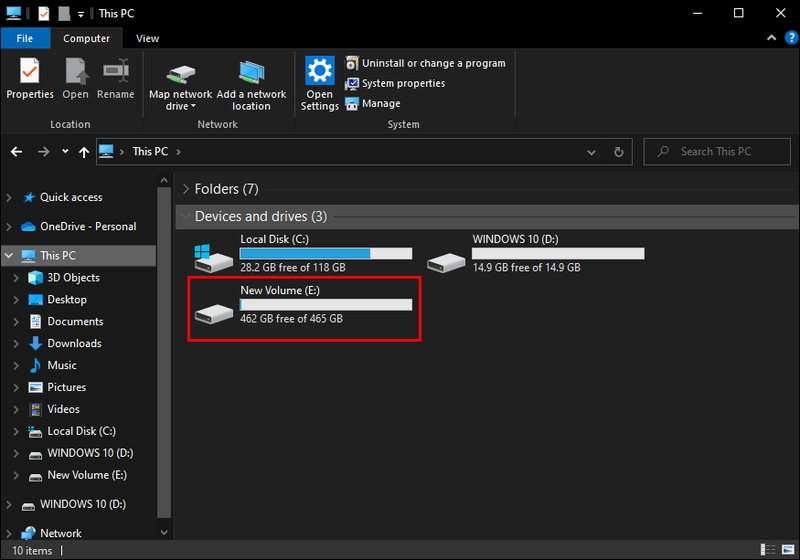
- Carica l'aggiornamento su un'unità USB con almeno 4 GB di spazio libero. Al termine, accedere all'unità USB. Seleziona setup.exe per scaricare l'aggiornamento sul tuo dispositivo.
Molti aggiornamenti per riavviare il dispositivo prima che possano essere applicati:
- Scegli Inizia.
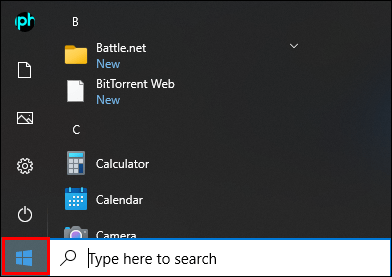
- Andare al potere.
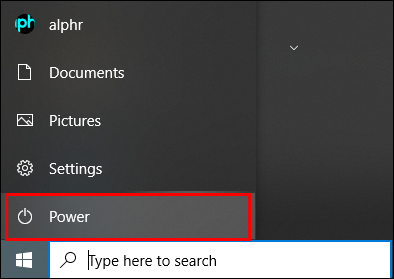
- Scegli Aggiorna e riavvia o Aggiorna e spegni.
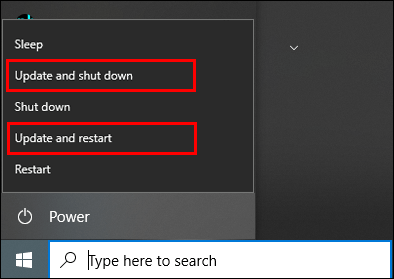
Eseguire nuovamente Windows Update al riavvio del dispositivo. Tieni presente che potrebbero esserci ancora più aggiornamenti disponibili. Per eseguire Windows Update:
- Seleziona Inizia.
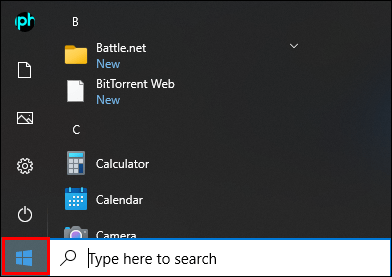
- Vai alle impostazioni.
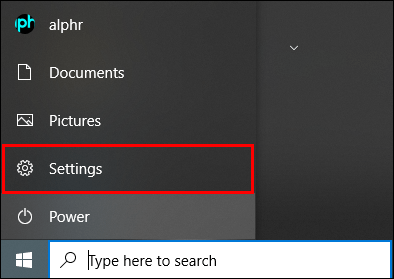
- Seleziona Aggiornamento e sicurezza.
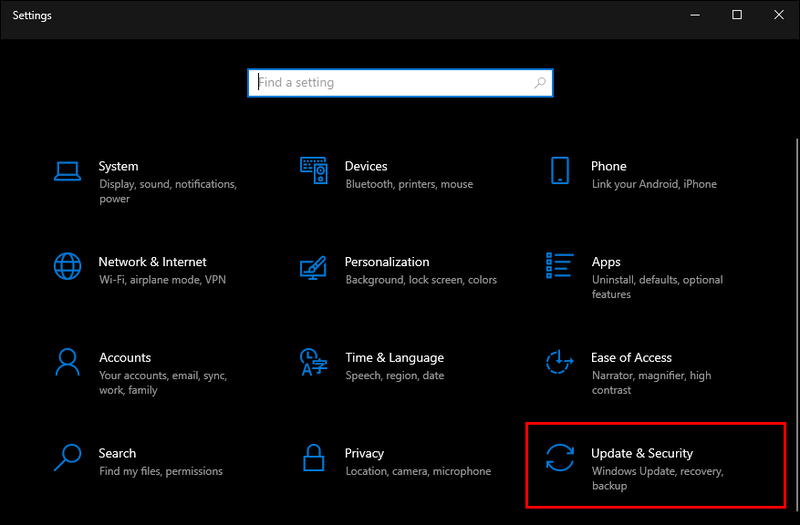
- Vai a Windows Update.
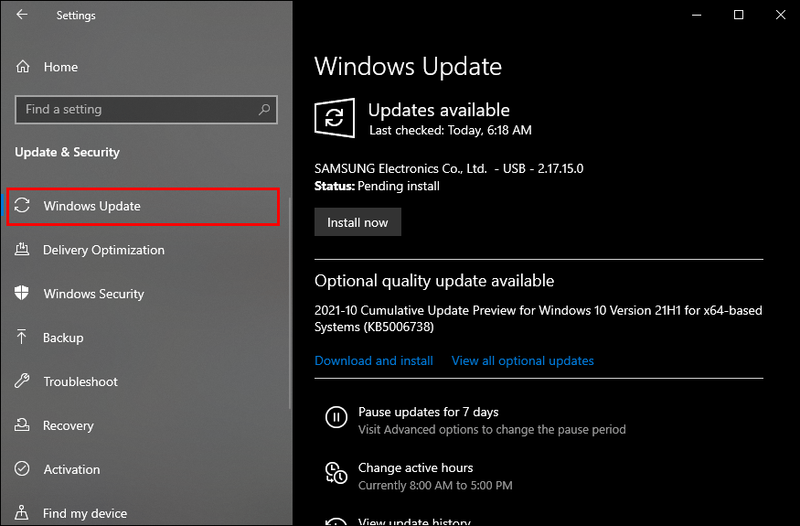
- Scarica e installa eventuali nuovi aggiornamenti.
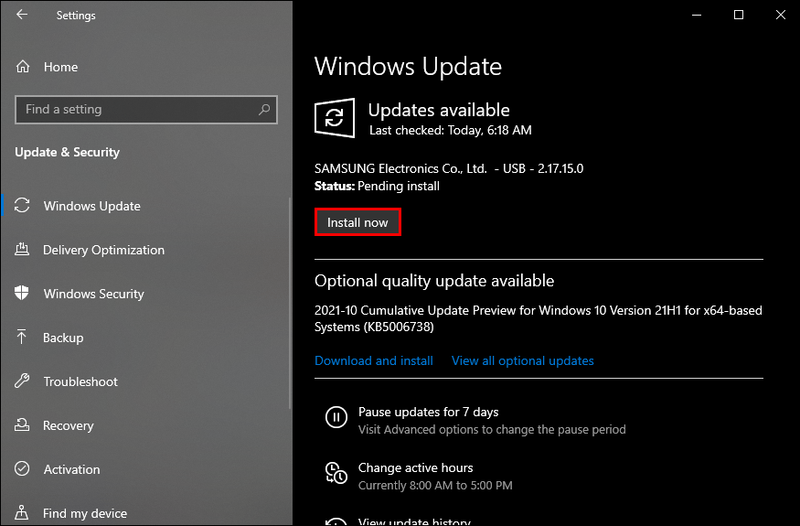
Scollegare l'hardware esterno non necessario per la funzionalità di base. Scollega elementi non essenziali come stampanti, scanner, cuffie e altoparlanti. Prova a eseguire di nuovo gli aggiornamenti.
Quindi, controlla se sono necessari aggiornamenti del driver di terze parti. Aggiorna i driver per l'hardware che hai installato.
Infine, controlla la Gestione dispositivi per errori. Segui questi passi:
- Digita Gestione dispositivi nella casella di ricerca sulla barra delle applicazioni.
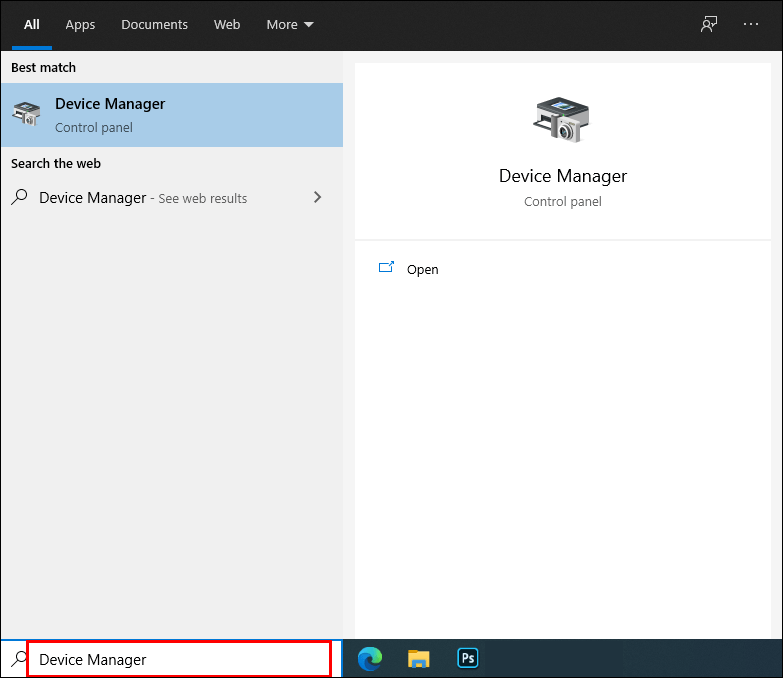
- Scegli Gestione dispositivi.
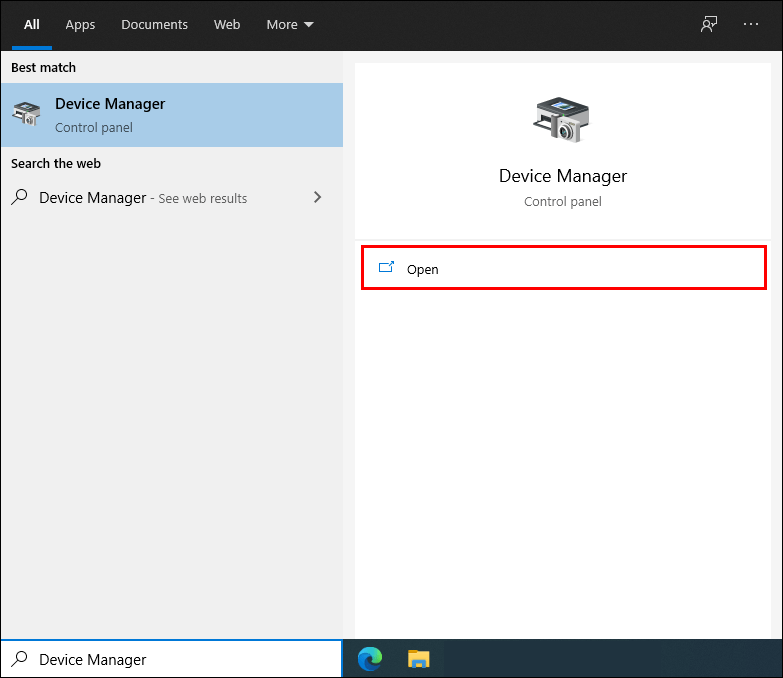
- Cerca qualsiasi dispositivo nella finestra pop-up con un punto esclamativo giallo accanto ad esso.
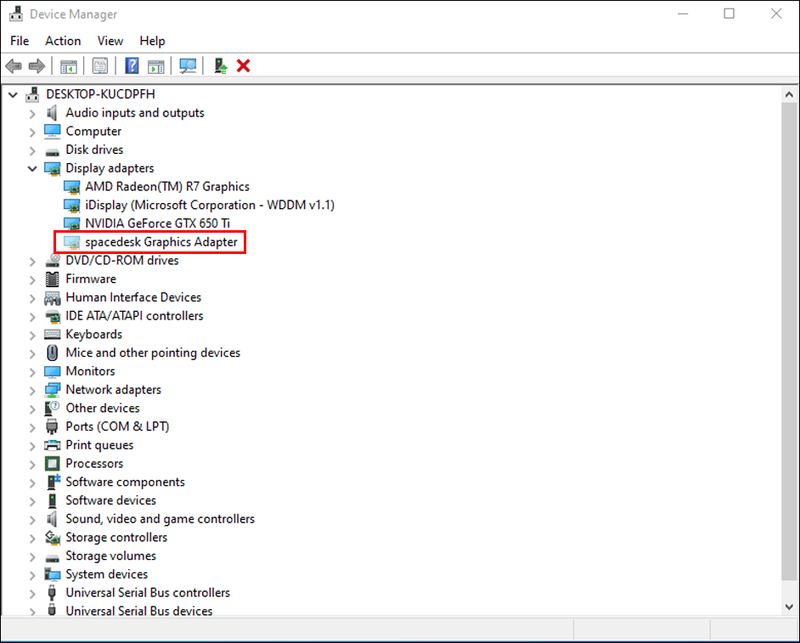
- Seleziona Azione.
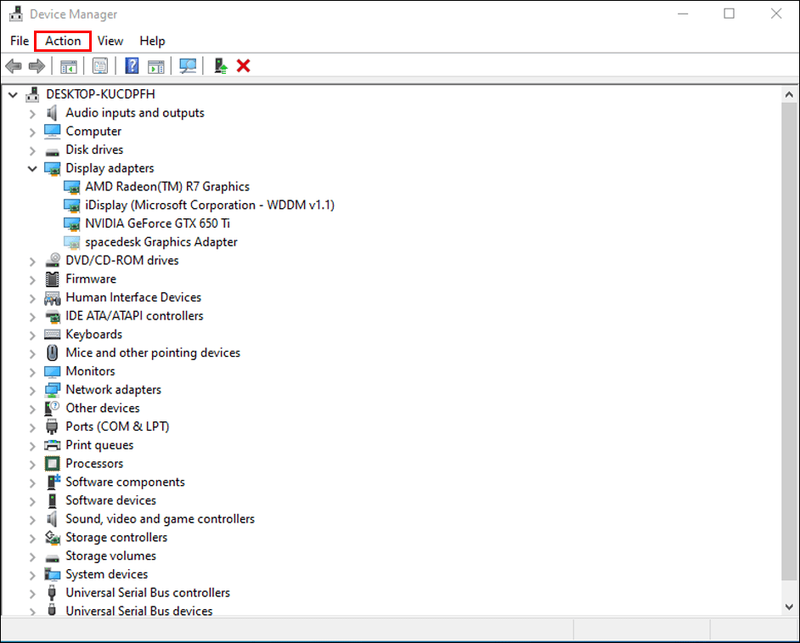
- Selezionare Aggiorna driver o Disinstalla per correggere gli errori.
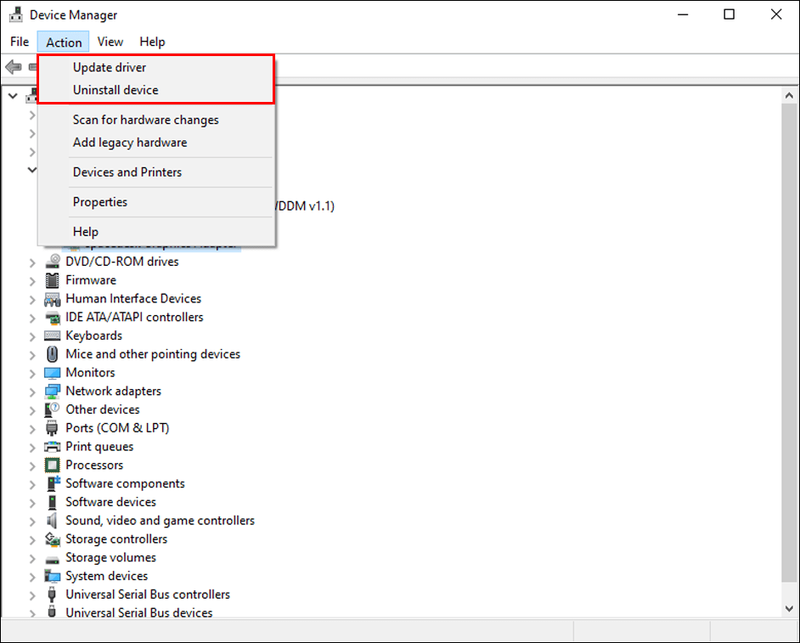
È possibile che vengano visualizzati messaggi di errore con un codice specifico quando si tenta di eseguire gli aggiornamenti. Potresti essere in grado di risolverli eseguendo lo strumento di risoluzione dei problemi di Windows Update. Puoi anche visitare il sito Web del supporto Microsoft. Lì troverai un elenco di codici di errore comuni e il loro significato. Il sito fornisce istruzioni su come risolverli.
Finestre di opportunità
Ognuna delle nove principali versioni di Microsoft Windows ha promemoria di aggiornamento integrati nel sistema. I promemoria possono sembrare una seccatura poiché non smettono di arrivare fino al completamento degli aggiornamenti. Prova i passaggi in questo articolo se hai problemi a scaricare gli aggiornamenti di Windows. Un dispositivo sicuro e veloce in esecuzione lascia Windows aperto a infinite possibilità.
Condividi con noi il tuo successo con il download degli aggiornamenti di Windows. Esegui gli aggiornamenti non appena te lo ricordano o li posti in ritardo? Facci sapere nella sezione commenti qui sotto.